Page 1
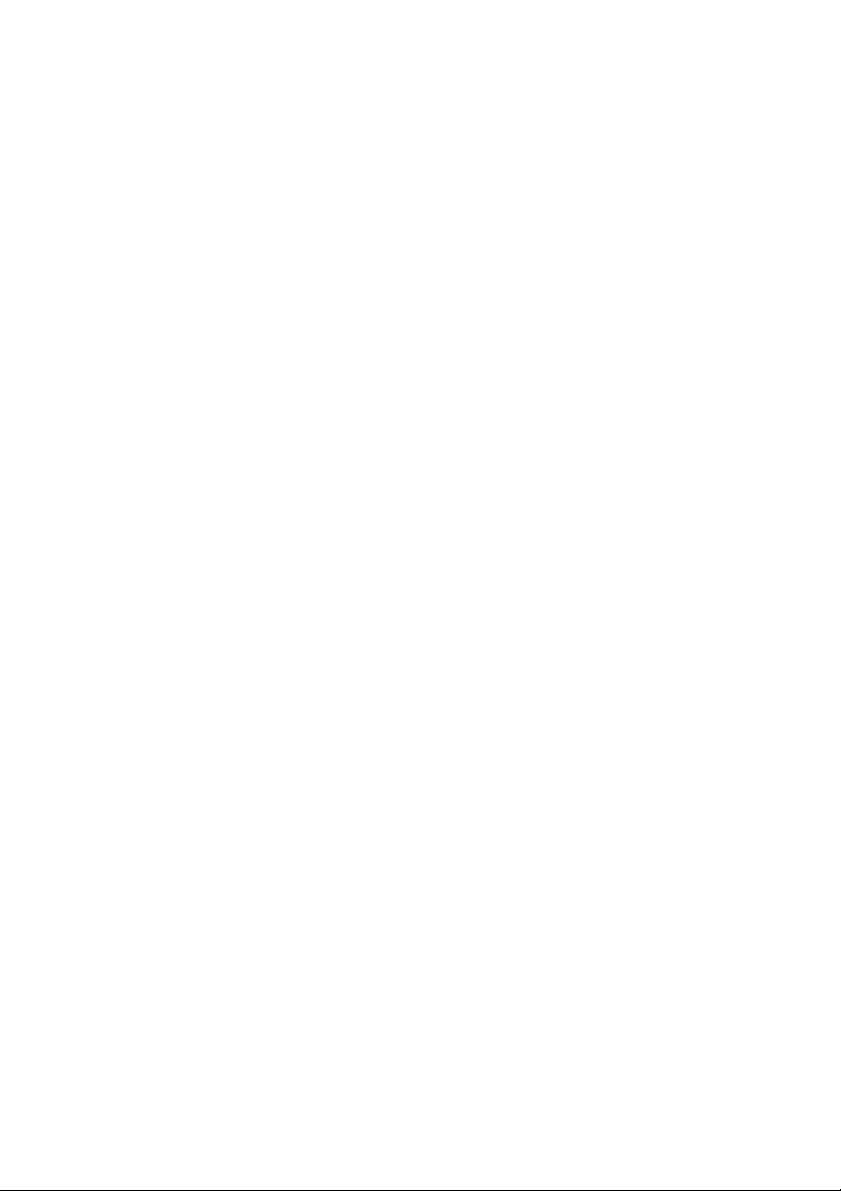
SISÄLLYSLUETTELO
Käyttöhuomautus ..............................................................................2
Turvallisuusohjeet .................................................................................................................. 2
Johdanto ............................................................................................5
Projektorin ominaisuudet .......................................................................................................5
Pakkauksen sisältö ................................................................................................................ 6
Projektorin yleiskatsaus ......................................................................................................... 7
Tuotteen käyttö .................................................................................9
Ohjauspaneeli ........................................................................................................................ 9
Liitäntäportit ......................................................................................................................... 10
Kaukosäädin ........................................................................................................................ 11
Kaukosäädin ........................................................................................................................ 13
Paristojen asennus .............................................................................................................. 15
Kaukosäätimen käyttö ......................................................................................................... 16
Liitäntä .............................................................................................17
Tietokoneen tai näytön liittäminen ....................................................................................... 18
Videolähdelaitteiden liittäminen ........................................................................................... 19
Toimenpide ......................................................................................23
Virran kytkeminen päälle/pois päältä ................................................................................... 23
Projektorin korkeuden säätäminen ...................................................................................... 24
Projektorin zoomin ja tarkennuksen asettaminen ................................................................ 24
Projektion kuvakoon asettaminen ........................................................................................ 25
Valikko käyttö ...................................................................................................................... 26
Web-selaimen käyttö projektorin ohjaamiseen .................................................................... 36
Crestron RoomView -ohjaustyökalu .................................................................................... 40
Liite ...................................................................................................43
Lampun vaihtaminen ........................................................................................................... 43
Kattoon asennus .................................................................................................................. 45
Yhteensopivuustilat ............................................................................................................. 46
RS232-komento- ja protokollatoimintoluettelo ..................................................................... 49
Vianmääritys ........................................................................................................................ 53
Optoman toimistot kautta maailman .................................................................................... 55
Säädös- ja turvallisuushuomautukset .................................................................................. 58
FI-1
Page 2
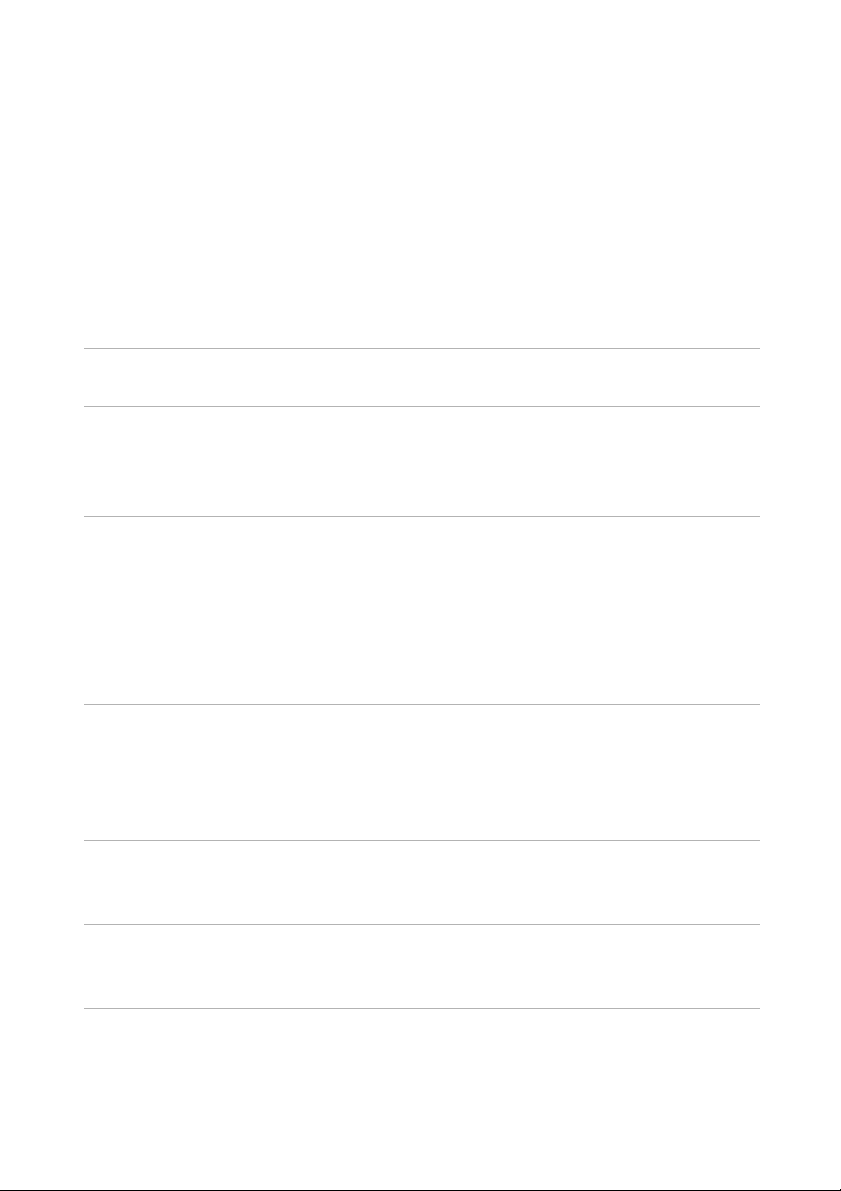
Käyttöhuomautus
Turvallisuusohjeet
Lue kaikki nämä ohjeet ennen kuin käytät projektoria, ja säästä ne tulevaa
tarvetta varten.
1. Lue ohjeet
Kaikki turvallisuus- ja käyttöohjeet tulee lukea ennen kuin laitetta
käytetään.
2. Huomautuksia ja varoituksia
Kaikkia käyttöohjeiden huomautuksia ja varoituksia tulee noudattaa.
3. Puhdistaminen
Irrota projektori pistorasiasta ennen puhdistamista. Käytä kosteaa
kangasta projektorin kotelon puhdistamiseen. Älä käytä nestemäisiä
puhdistusaineita tai aerosoleja.
4. Lisävarusteet
Älä aseta tätä tuotetta epävakaalle kärrylle, tasolle tai pöydälle. Tuote
voi pudota, mikä voi aiheuttaa vakavaa vahinkoa tuotteelle.
Pidä muoviset pakkausmateriaalit (projektorista, lisävarusteista ja
muista osista) poissa lasten ulottuvilta, koska nämä pussit voivat
aiheuttaa tukehtumiskuoleman. Ole erityisen varovainen pienten lasten
lähellä.
5. Tuuletus
Projektorissa on tuuletusaukkoja sekä ilmanottoa että ilmanpoistoa
varten. Älä peitä tai aseta mitään näiden paikkojen lähelle, koska
lämpöä saattaa kerääntyä laitteen sisälle, mikä heikentää kuvanlaatua
tai vahingoittaa projektoria.
6. Virtalähteet
Tarkista, että laitteen käyttöjännite on sama kuin paikallinen
käyttöjännite.
7. Huolto
Älä yritä huoltaa projektoria itse. Turvaudu kaikessa huollossa
pätevään huoltohenkilöstöön.
FI-2
Page 3
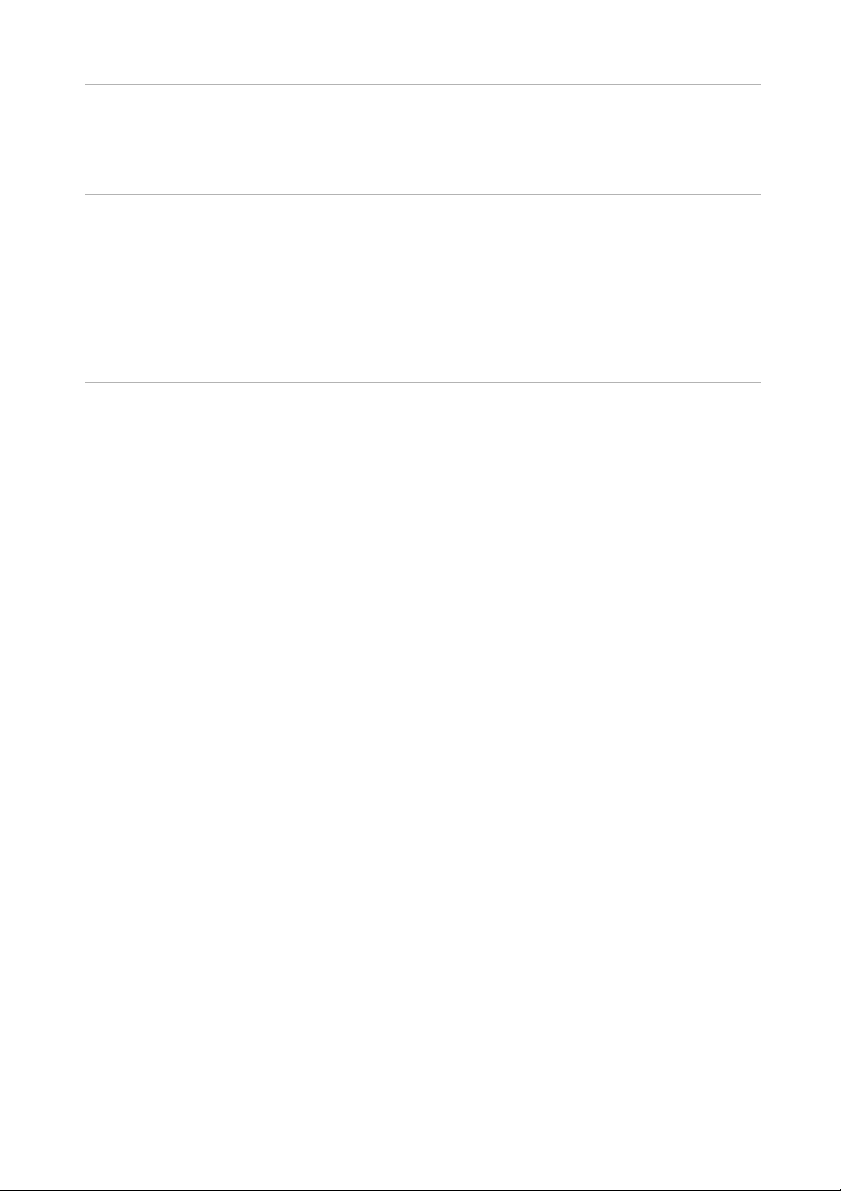
8. Varaosat
Kun varaosia tarvitaan, käytä vain valmistajan määrittämiä varaosia.
Valtuuttamattomat vaihdot voivat aiheuttaa tulipalon, sähköiskun tai
muita vaaroja.
9. Kosteustiivistymät
Älä käytä projektoria koskaan heti kylmästä paikasta lämpimään siirron
jälkeen. Projektorin ollessa sellaisen lämmönvaihtelun alaisena saattaa
linssiin ja oleellisen tärkeisiin sisäosiin tulla kosteutta. Älä käytä
projektoria ainakaan 2 tuntiin tällaisen erittäin suuren tai äkillisen
lämmönvaihtelun jälkeen, sillä siten estetään mahdollinen laitteen
vikaantuminen.
FI-3
Page 4
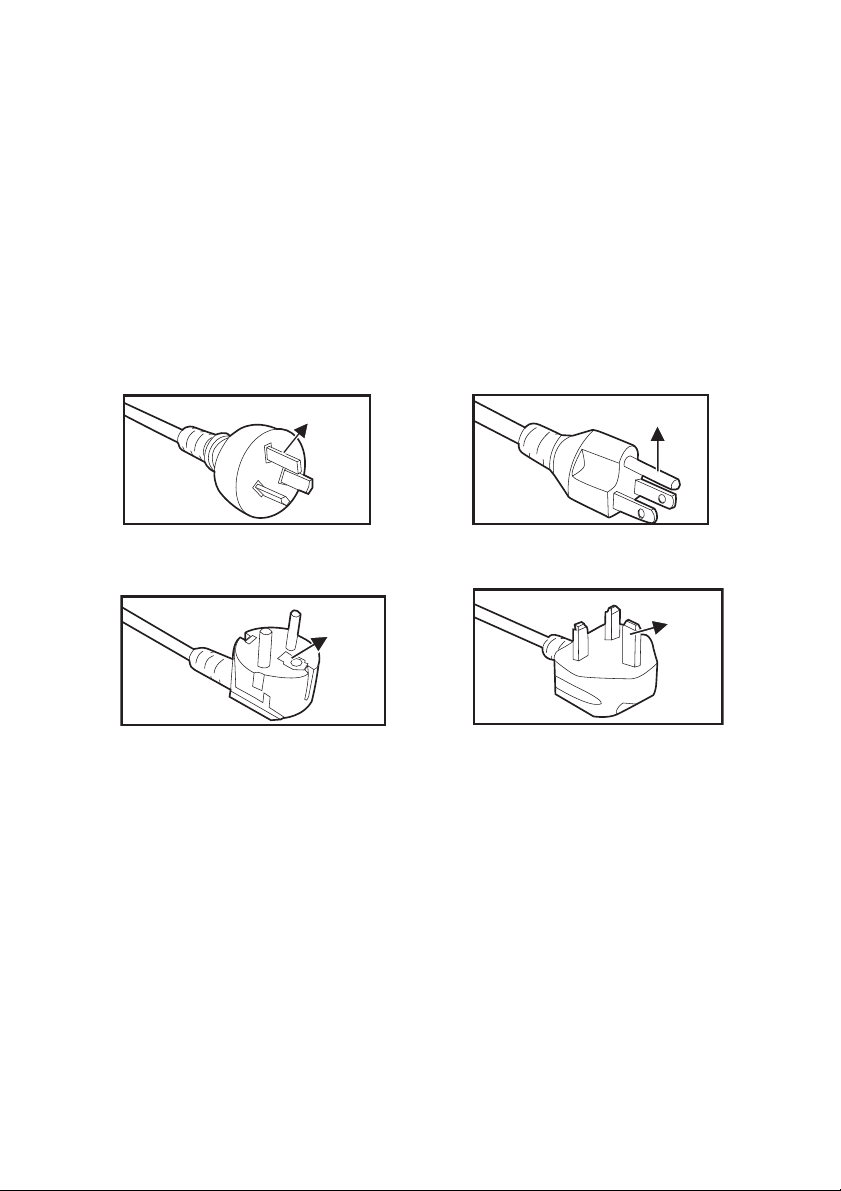
Huomautuksia virtajohdosta
Virtajohdon on täytettävä niiden maiden vaatimukset, joissa projektoria
käytetään. Vahvista virtapistokkeen tyyppi seuraavista kuvista ja varmista,
että käytät oikeaa virtajohtoa. Jos mukana tullut virtajohto ei sovi
pistorasiaan, ota yhteyttä jälleenmyyjään. Projektorissa on maadoitettu
virtapistoke. Varmista, että pistorasia vastaa pistoketta. Älä kierrä
maadoitetun pistokkeen turvatarkoitusta. Suosittelemme, että käytät myös
videolähdelaitetta, joka on varustettu maadoitetulla virtapistokkeella, jotta
välttyisit jännitevaihteluista johtuvilta signaalihäiriöiltä.
Maa
Australialle ja manner-Kiinalle
Maa
Manner-Euroopalle
Maa
USA:lle ja Kanadalle
Maa
Yhdistyneelle kuningaskunnalle
FI-4
Page 5
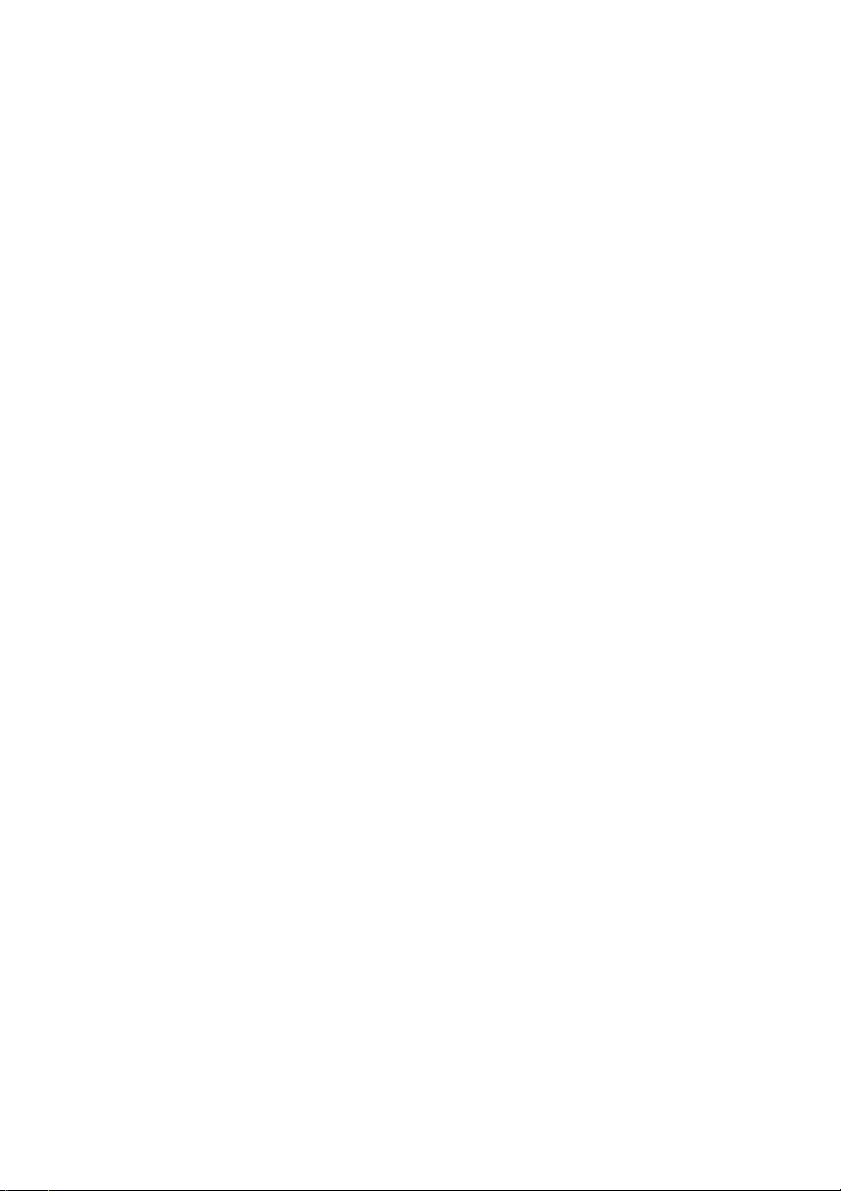
Johdanto
Projektorin ominaisuudet
Projektorissa yhdistyvät tehokas optisen laitteen projisointi ja
käyttäjäystävällinen suunnittelu erittäin luotettavan ja helpon käytön
mahdollistamiseksi.
Projektorissa ovat seuraavat ominaisuudet:
Yhden sirun 0,55" Texas Instrumentsin DLP
Yhden sirun 0,65" Texas Instrumentsin DLP
XGA (1024 x 768 pikseliä)
WXGA (1280 x 800 pikseliä)
Macintosh
Yhteensopivuus NTSC:n, PAL:n, SECAM:in ja HDTV:n kanssa
D-Sub 15-nast. liitäntä analogiseen videoliitettävyyteen
Käyttäjäystävällinen, monikielinen ruutunäyttö
Parannettu elektroninen trapetsivääristymän korjaus
RS-232-liitin sarjaohjausta varten
HDMI-yhteensopivuus
Tuki langattomalle käyttöavaimelle sisäisen VGA 1 -sisäisen virran
®
-yhteensopiva
kautta
Tuki Optoma 3D-XL:lle
Käyttöön otettu uusi pikapalautusominaisuus
Uusi Eco
+
-tila taloudellisempaa käyttöä varten
®
-tekniikka (XGA-malli)
®
-tekniikka (WXGA-malli)
Huomautus
Tässä käsikirjassa olevat tiedot voivat muuttua ilmoittamatta.
Koko tämän asiakirjan tai minkään tämän asiakirjan osan jäljentäminen, siirtäminen tai
kopioiminen ei ole sallittua ilman ilmaistua kirjallista suostumusta.
FI-5
Page 6

Pakkauksen sisältö
Kun avaat projektorin pakkauksen, varmista, että sinulla on kaikki nämä
komponentit:
Projektori AC-virtajohto Kaukosäädin (IR) ja paristot
(AAA *2 kpl)
VGA-kaapeli
(D-Sub–D-Sub)
Kantokassi (valinnainen
tietyillä malleilla)
Kaukosäädin (IR) ja paristot
(AAA *2 kpl) (Kiinassa)
Asiakirjat:
5Käyttöopas
5Takuukortti
5Pikaopaskortti
5WEEE-kortti (vain EMEA-maissa)
Huomautus
Katso Euroopan takuutiedot osoitteesta www.optomaeurope.com
Johtuen sovelluksien eroavuuksista eri maissa, joissakin maissa voi olla erilaisia
lisävarusteita.
Ota välittömästi yhteyttä jälleenmyyjään, jos mikään tarvikkeista puuttuu, näyttää
vaurioituneelta, tai jos laite ei toimi.
Säilytä alkuperäinen kuljetuspakkaus ja pakkausmateriaali. Niistä on hyötyä, jos joudut
kuljettamaan laitetta. Suojataksesi laitteen mahdollisimman hyvin, pakkaa se samalla tavalla
kuin se on pakattu tehtaassa.
FI-6
Page 7
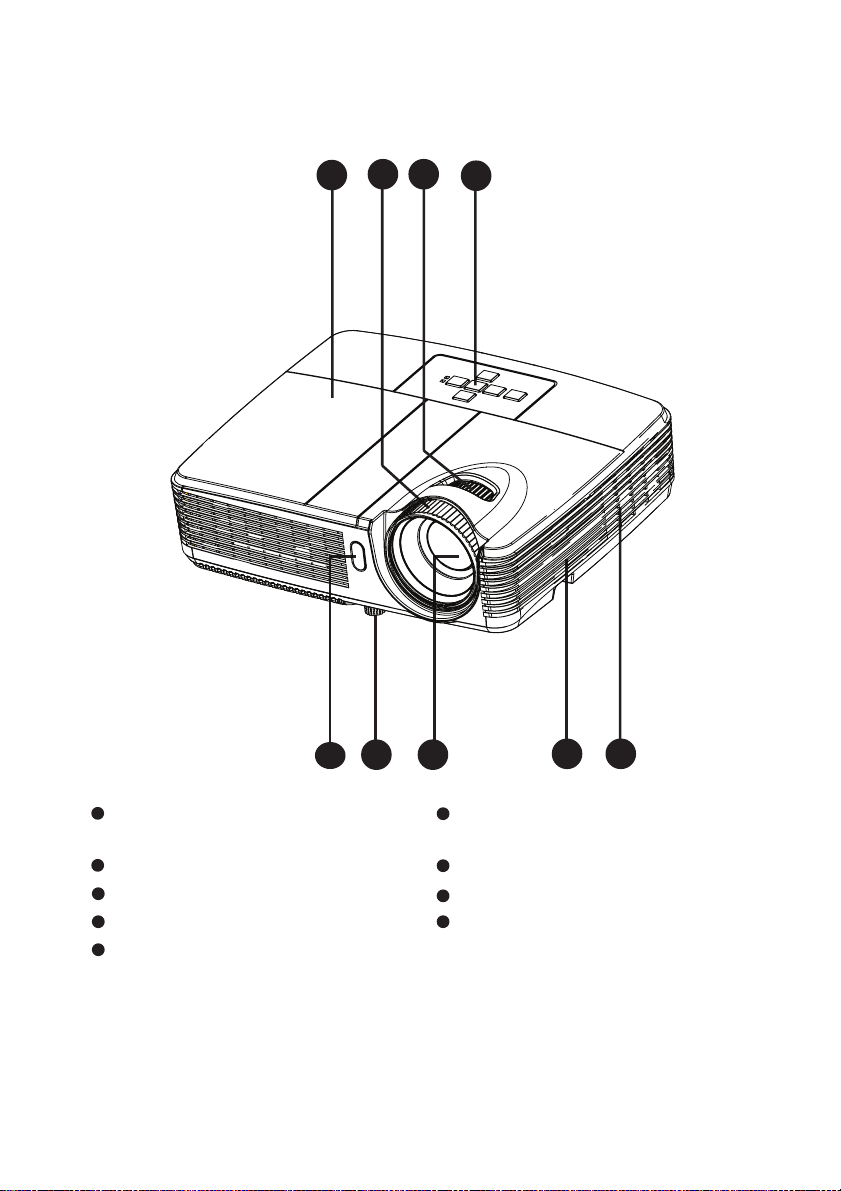
Projektorin yleiskatsaus
Näkymä edestä
9
1
78
6
5
32
4
1
Edessä oleva kaukosäätimen
6
Ohjauspaneeli
infrapuna-anturi
2
Nostojalka Zoomausrengas
3
Projektiolinssi Tarkennusrengas
4 9
Kaiutin Lampun suoja
5
Tuuletusreiät
7
8
FI-7
Page 8
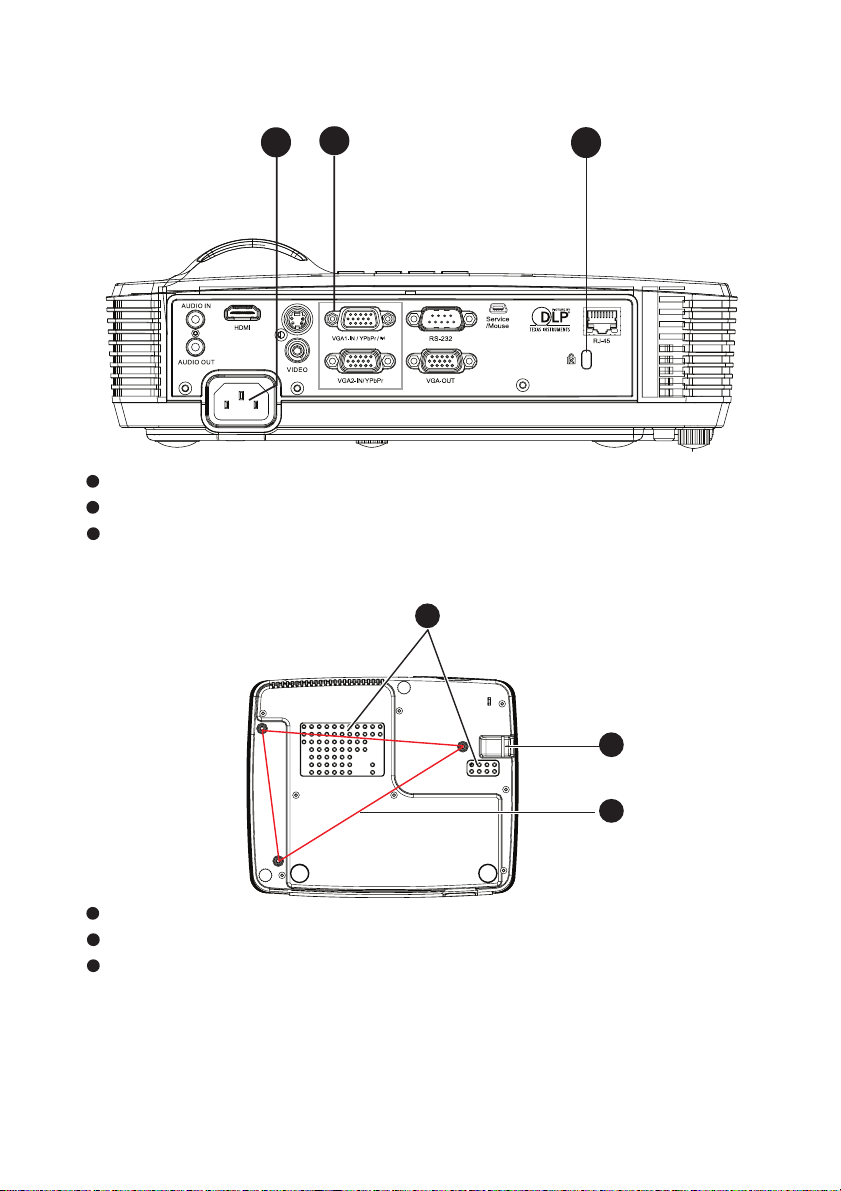
Näkymä takaa
1
AC-Virtapistoke
2
Liitäntäportit
23
Kensington-lukko
Näkymä alta
2
1
3
3
1
2
1
Turvapalkki
22
Kattokiinnitysreiät
3
Tuuletusreiät
Huomautus
Tätä projektoria voidaan käyttää kattokiinnikkeen kanssa. Kattokiinnike ei sisälly
pakkaukseen.
Jos haluat lisätietoja projektorin kiinnittämisestä kattoon, ota yhteyttä myyjään.
FI-8
Page 9
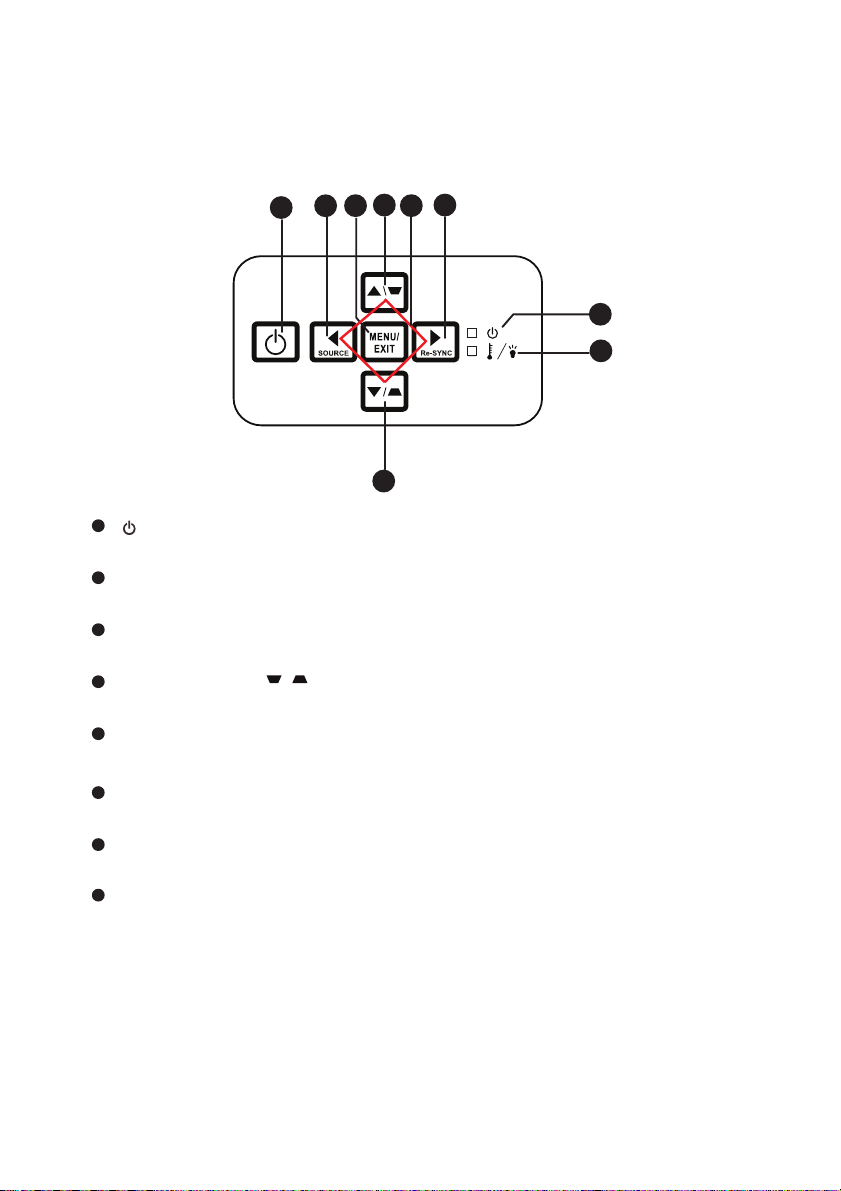
Tuotteen käyttö
Ohjauspaneeli
4
3
2
1
6
5
7
8
4
1
Virta
Kytke projektori päälle tai pois.
2
LÄHDE
Vaihda tulosignaalien välillä.
3
VALIKKO/LOPETA
Tuo ruutunäyttövalikot esiin tai sulkee ne.
4
Kuvankorjaus ( / )
Korjaa manuaalisesti projektion kulman aiheuttamaa vääristymistä.
5
Neljä suuntapainiketta
Valitse kohteita tai säädä valintoja neljällä suuntapainikkeella.
6
Uudelleensynkronointi
Synkronoi projektorin automaattisesti tulolähteen kanssa.
7
VIRTA (Virran LED-merkkivalo)
Katso “Merkkivalojen viestit”.
8
LÄMPÖTILA/LAMPPU (Lämpötilan/Lampun LED-merkkivalo)
Katso “Merkkivalojen viestit”.
FI-9
Page 10
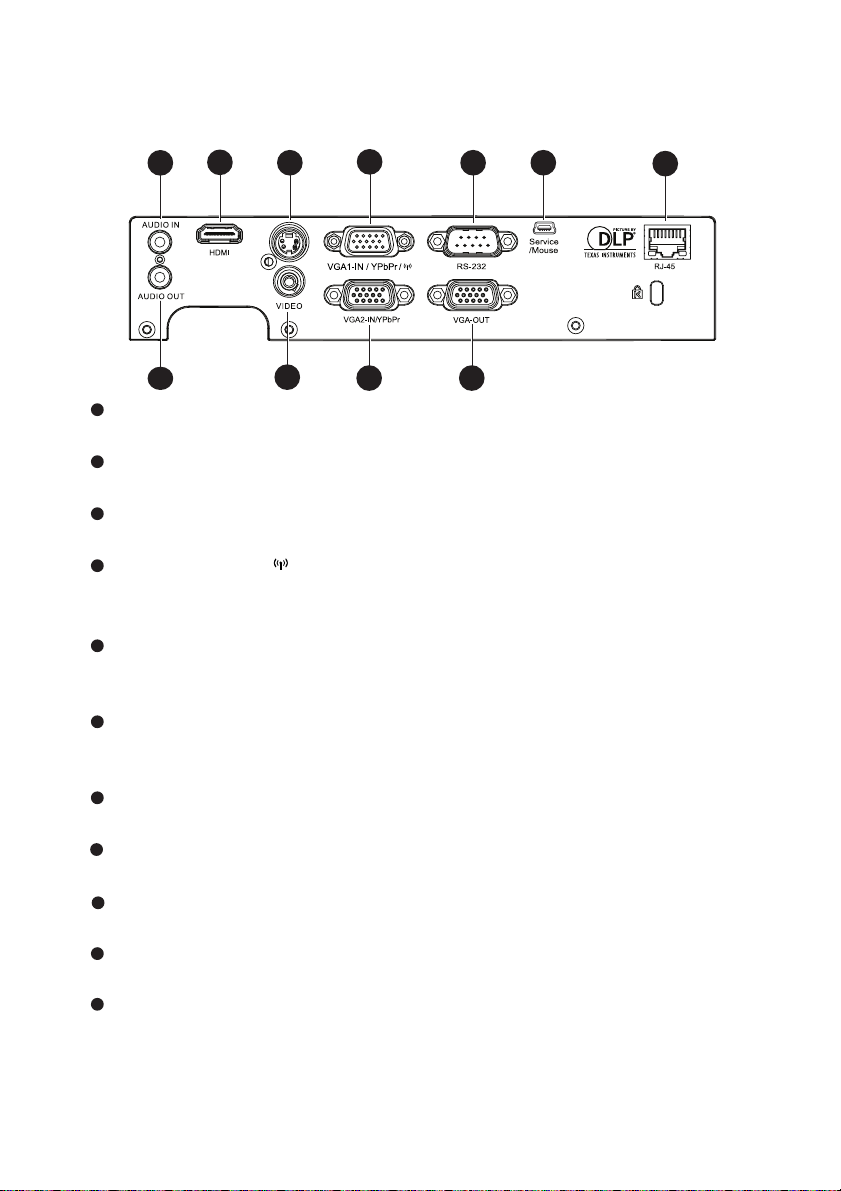
Liitäntäportit
1
11
1
AUDIOTULO
2
3 5
10
4
9 8
6
7
Liitä videolaitteiston tai tietokoneen audiolähtö tähän jakkiin.
2
HDMI (HDMI on vain tietyissä malleissa)
Liitä HDMI-lähtö videolaitteistosta tähän jakkiin.
3
S-VIDEO
Liitä videolaitteen S-videolähtö tähän jakkiin.
4
VGA1-IN/YPbPr/
Liitä kuvatulosignaali (analoginen RGB tai komponentti) tähän jakkiin.
Tuki langattomalle käyttöavaimelle sisäisen VGA 1 -sisäisen virran kautta.
5
RS-232
Kun käytät projektoria tietokoneen välityksellä, liitä tämä tietokoneen
ohjaavan tietokoneen RS-232C-porttiin.
6
Huolto/Hiiri
Tämä liitin on tarkoitettu laiteohjelmiston päivitykseen ja hiiren toiminnan
tukemiseen.
7
RJ-45
LAN-näytölle/verkko-ohjaukseen ja web-palvelimelle.
8
VGA OUT
Liitäntä tietokoneen näyttöön jne.
VGA2-IN/YPbPr
9
Liitä kuvatulosignaali (analoginen RGB tai komponentti) tähän jakkiin.
10
VIDEO
Liitä videolaitteen komposiittivideolähtö tähän jakkiin.
11
AUDIOLÄHTÖ
Liitä kaiuttimeen tai muuhun audiotulolaitteeseen.
FI-10
Page 11
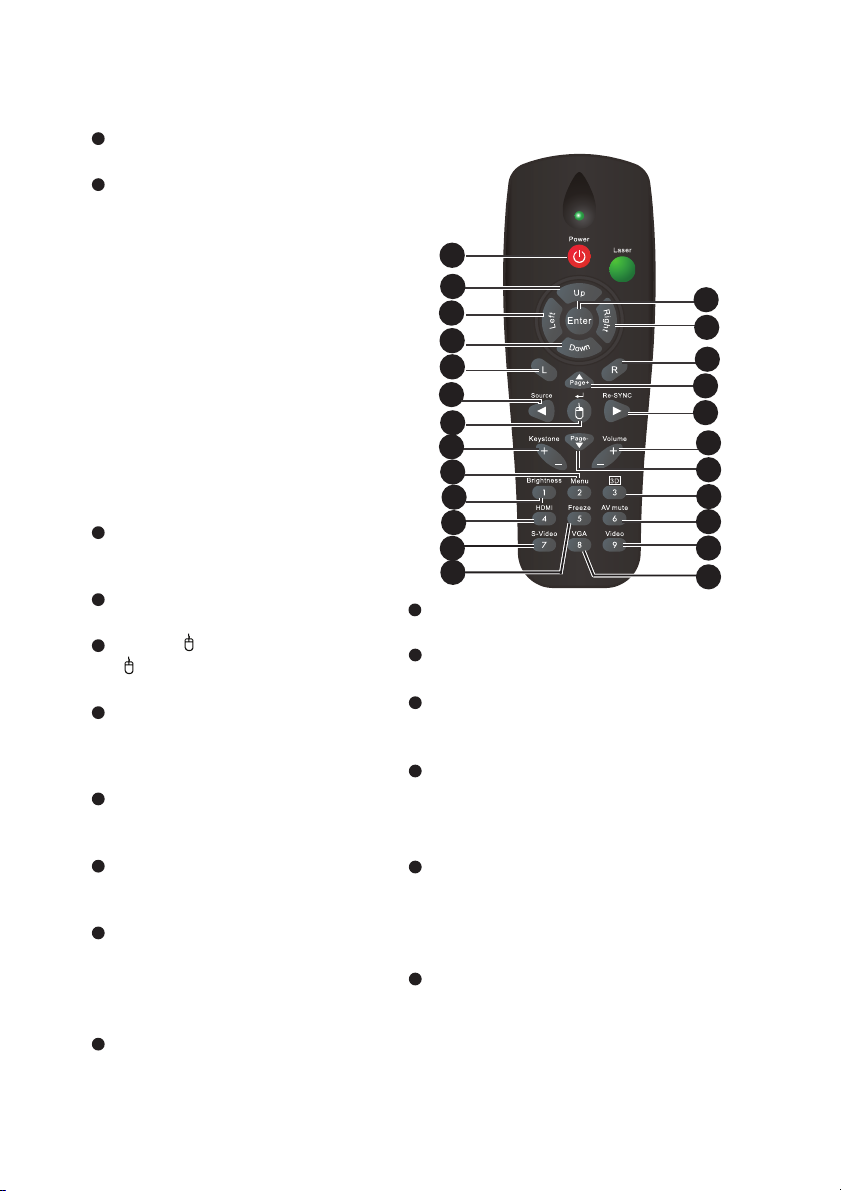
Kaukosäädin
1
Virta
Kytke projektori päälle tai pois.
2
Neljä suuntapainiketta
Valitse kohteita tai säädä
valintoja neljällä
suuntapainikkeella.
"Ylös"-näppäin: Kun valikko on
suljettu, ylös-nuoli USB-hiiren
emulointia varten.
"Vasen"-näppäin: Kun valikko
on suljettu, vasen-näppäin
USB-hiiren emulointia varten.
"Oikea"-näppäin: Kun valikko
on suljettu, oikea-näppäin
USB-hiiren emulointia varten.
"Alas"-näppäin: Kun valikko on
suljettu, alas-näppäin USBhiiren emulointia varten.
3
L-painike
Suorita hiiren vasemman
painikkeen toiminto.
4
Lähde
Vaihda tulosignaalien välillä.
5
Kytke/
Kytke hiiritilaan, kun
kuvaruutuvalikot on suljettu.
6
Kuvankorjaus +/-
Korjaa manuaalisesti projektion
kulman aiheuttamaa
vääristymistä.
7
Valikko
Näytä ruutunäytön
näyttövalikot.
8
Kirkkaus
Näytä kirkkauden säätämisen
asetuspalkki.
9
HDMI
Näytä HDMI-signaali.
(Tämä toiminto ei toimi, jos
tuotteessa ei ole HDMIominaisuutta)
10
S-Video
Näytä S-videosignaali.
1
2
2
2
3
4
5
6
7
8
9
10
11
11
Pysäytä
Pysäytä projisoitu kuva.
12
Enter
Vahvistetut valinnat.
13
R-painike
Suorita hiiren oikean painikkeen
toiminto.
14
Sivu+
Suorita sivu ylös –toiminto.
Kun valikko on päällä, ylös-nuoli
kuvaruutuvalikkoa varten.
15
Uudelleensynkronointi
Synkronoi projektorin
automaattisesti tulolähteen kanssa.
Kun valikko on päällä, oikea-nuoli
kuvaruutuvalikkoa varten.
16
Äänenvoimakkuus +/-
Säädä äänenvoimakkuutta.
12
2
13
14
15
16
17
18
19
20
21
FI-11
Page 12
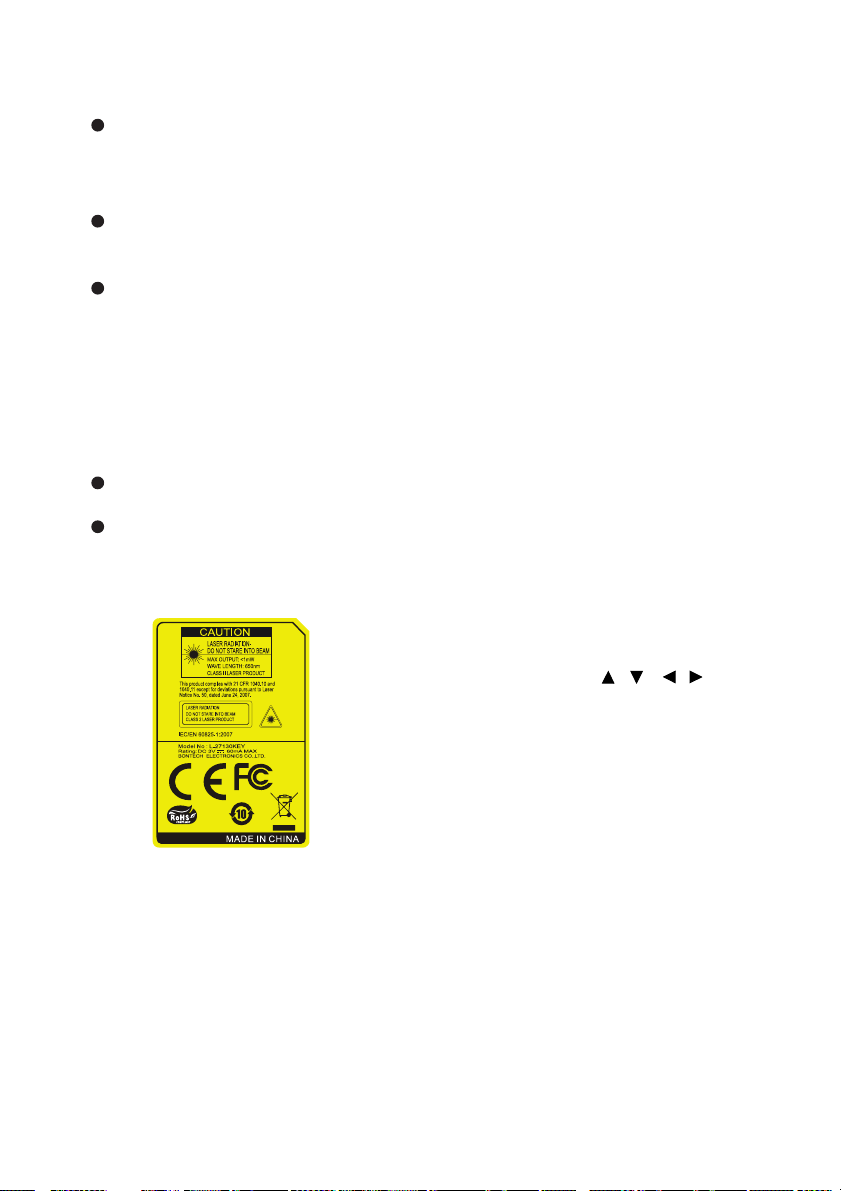
17
Sivu-
Suorita sivu alas –toiminto.
Kun valikko on päällä, alas-
nuoli kuvaruutuvalikkoa varten.
18
3D
Kytke 3D-toiminto päälle tai
pois.
19
AV-mykistys
Kytke AV-mykistys pois
väliaikaisesti. Vain AVmykistyspainikkeen
painaminen uudelleen
palauttaa äänen ja kuvan. Jos
jotakin muuta painiketta
painetaan, projisoitu kuva
vääristyy eikä ääntä kuulu.
20
Video
Näytä videosignaali.
21
VGA
Kytke lähde järjestyksessä
VGA1:ksi tai VGA2:ksi.
Etähiiriohjauksen käyttö
Tämä ominaisuus, jonka avulla tietokonetta
käytetään kaukosäätimellä, mahdollistaa
suuremman joustavuuden, kun pidät
1. Liitä projektori PC:hesi tai
kannettavaan tietokoneeseesi USBkaapelilla, ennen kuin käytät
kaukosäädintä tietokoneesi hiiren
sijaan. Katso “Tietokoneen
liittäminen” sivulla 18 lisätietoja
varten.
2. Aseta tulosignaaliksi
VGA2
3. Paina kaukosäätimen Kytkin-
painiketta kytkeäksesi hiiritilaan,
kun kuvaruutuvalikot on suljettu.
Kuvake ilmestyy ruudulle
osoituksena hiiritilan
aktivoimisesta.
4. Suorita halutut hiiriohjaukset
kaukosäätimestäsi.
Liikuttaaksesi kohdistinta
ruudulla paina / / / .
Napsauttaaksesi hiiren
vasemmalla painikkeella, paina
L.
Napsauttaaksesi hiiren oikealla
painikkeella, paina R.
Palataksesi normaalitilaan,
paina Kytkin-painiketta
uudelleen.
Huomautus
HDMI ei tue hiiritoimintoa.
.
esityksiä.
VGA1
tai
FI-12
Page 13
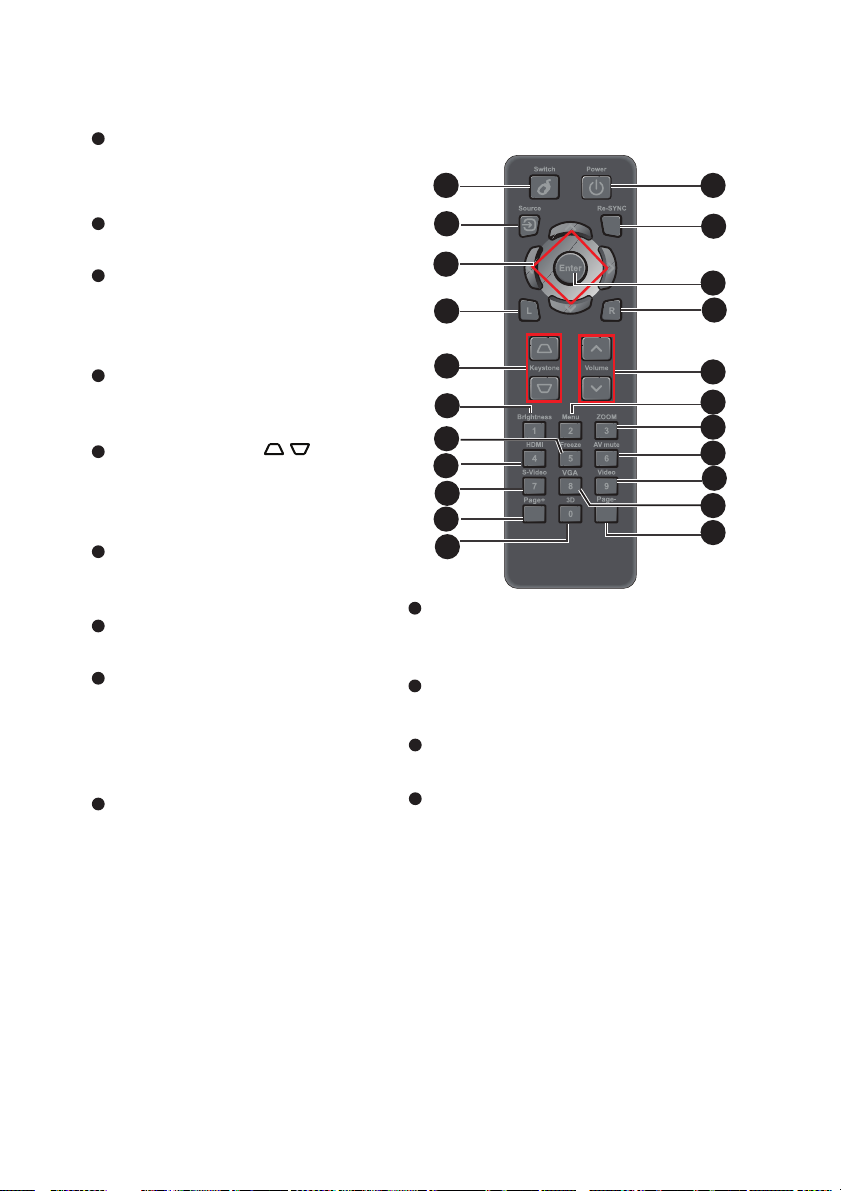
Kaukosäädin
1
Kytkin
Kytke hiiritilaan, kun
kuvaruutuvalikot on suljettu.
2
Lähde
Vaihda tulosignaalien välillä.
3
Neljä suuntapainiketta
Valitse kohteita tai säädä
valintoja neljällä
suuntapainikkeella.
4
Vasen hiiri
Paina hiiren vasenta painiketta,
kun hiiritila on aktivoitu.
5
Kuvankorjaus ( / )
Korjaa manuaalisesti projektion
kulman aiheuttamaa
vääristymistä.
6
Kirkkaus
Näytä kirkkauden säätämisen
asetuspalkki.
7
Pysäytä
Pysäytä projisoitu kuva.
8
HDMI
Näytä HDMI-signaali.
(Tämä toiminto ei toimi, jos
tuotteessa ei ole HDMIominaisuutta)
9
S-Video
Näytä S-videosignaali.
1
2
3
4
5
6
7
8
9
10
11
10
Sivu+
Suorita sivu ylös -toiminto kun
hiiritila on aktivoitu.
11
3D
Kytke 3D-toiminto päälle tai pois.
12
Virta
Kytke projektori päälle tai pois.
13
Uudelleensynkronointi
Synkronoi projektorin
automaattisesti tulolähteen kanssa.
12
13
14
15
16
17
18
19
20
21
22
FI-13
Page 14
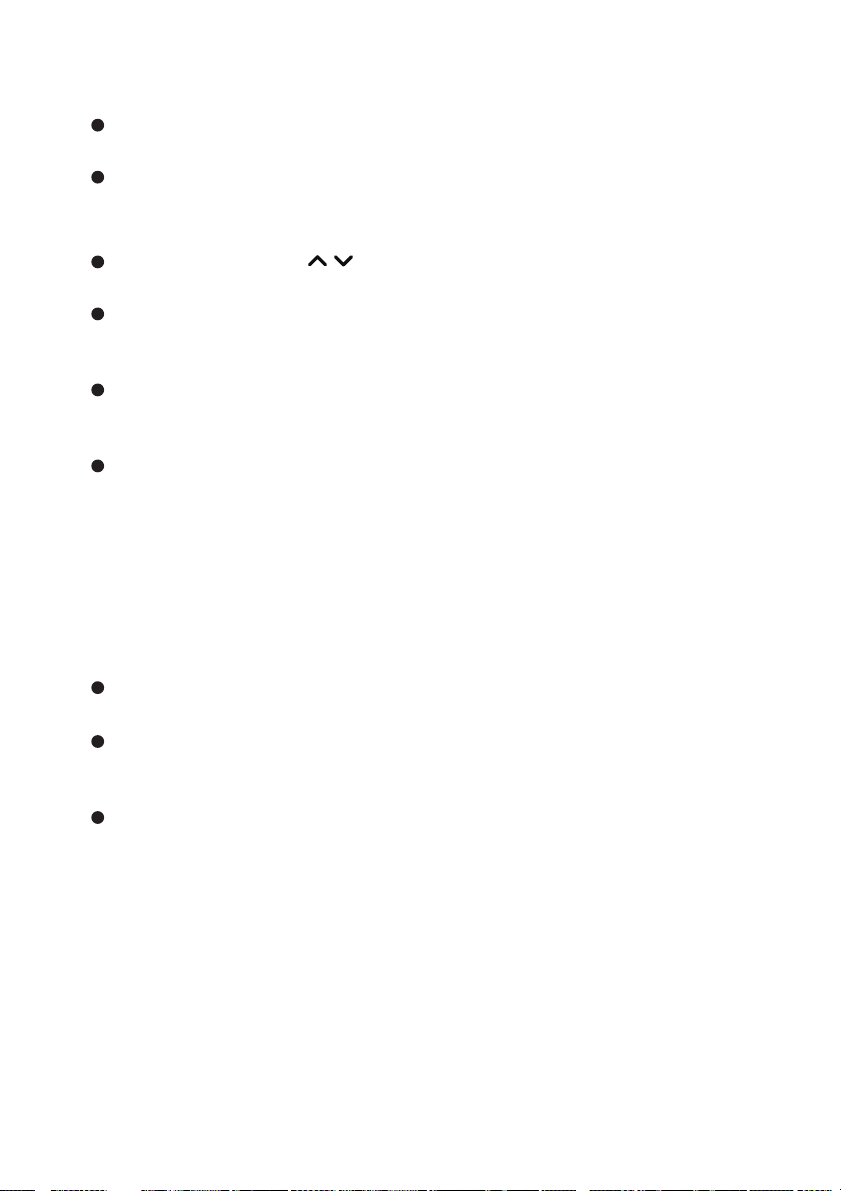
14
Enter
Vahvistetut valinnat.
15
Oikea hiiri
Paina hiiren oikeaa painiketta,
kun hiiritila on aktivoitu.
16
Äänenvoimakkuus ( / )
Säädä äänenvoimakkuutta.
17
Valikko
Näytä ruutunäytön
näyttövalikot.
18
ZOOMI
Suurentaa tai pienentää
projisoidun kuvan kokoa.
19
AV-mykistys
Kytke AV-mykistys pois
väliaikaisesti. Vain AVmykistyspainikkeen
painaminen uudelleen
palauttaa äänen ja kuvan. Jos
jotakin muuta painiketta
painetaan, projisoitu kuva
vääristyy eikä ääntä kuulu.
20
Video
Näytä videosignaali.
21
VGA
Kytke lähde järjestyksessä
VGA1:ksi tai VGA2:ksi.
22
Sivu-
Suorita sivu alas -toiminto kun
hiiritila on aktivoitu.
FI-14
Page 15
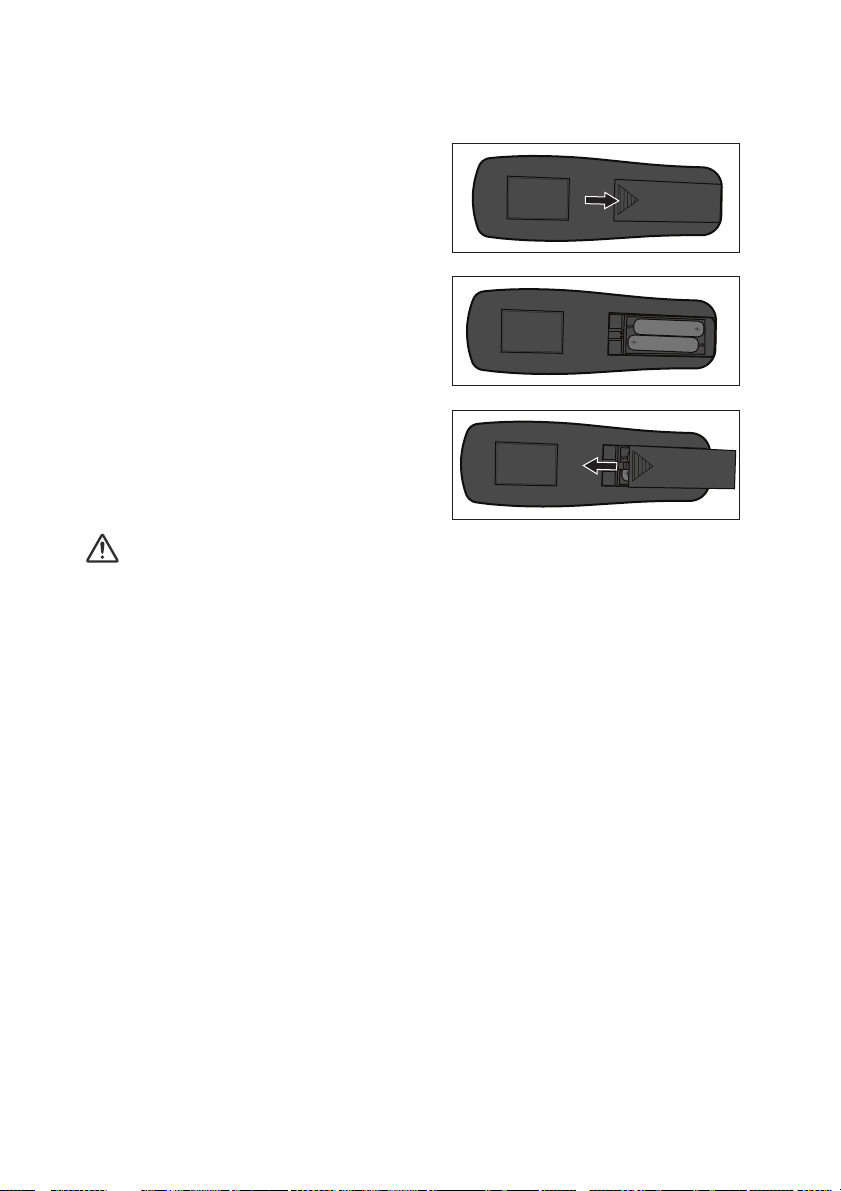
Paristojen asennus
1. Avaa paristosuojus näytettyyn
suuntaan.
2. Asenna paristot lokeron sisällä
olevassa kaaviossa esitetyllä
tavalla.
3. Sulje paristonsuojus paikalleen.
Varoitus
Räjähdysvaara, mikäli paristo korvataan vääränlaisella.
Hankkiudu käytetystä akusta eroon ohjeiden mukaisesti.
Varmista, että plus- ja miinusnavat on kohdistettu oikein, kun asetat
pariston.
Huomautus
Pidä paristot poissa lasten ulottuvilta. On olemassa kuoleman vaara, jos paristot niellään
vahingossa.
Poista paristot kaukosäätimestä, jos et käytä sitä pitkään aikaan.
Älä hävitä käytettyjä paristoja kotitalousjätteen mukana. Hävitä käytetyt paristot paikallisten
määräysten mukaisesti.
Räjähdyksen vaara, jos paristo vaihdetaan virheellisesti. Vaihda kaikki paristot uusiin.
Paristoja ei tule säilyttää vedessä tai tulessa tai veden tai tulen lähellä, säilytä paristot pimeässä,
viileässä ja kuivassa paikassa.
Jos epäilet paristojen vuotoa, pyyhi vuoto ja vaihda uudet paristot. Jos vuotanut aine tarttuu
ihoon tai vaatteisiin, huuhtele välittömästi runsaalla vedellä.
FI-15
Page 16
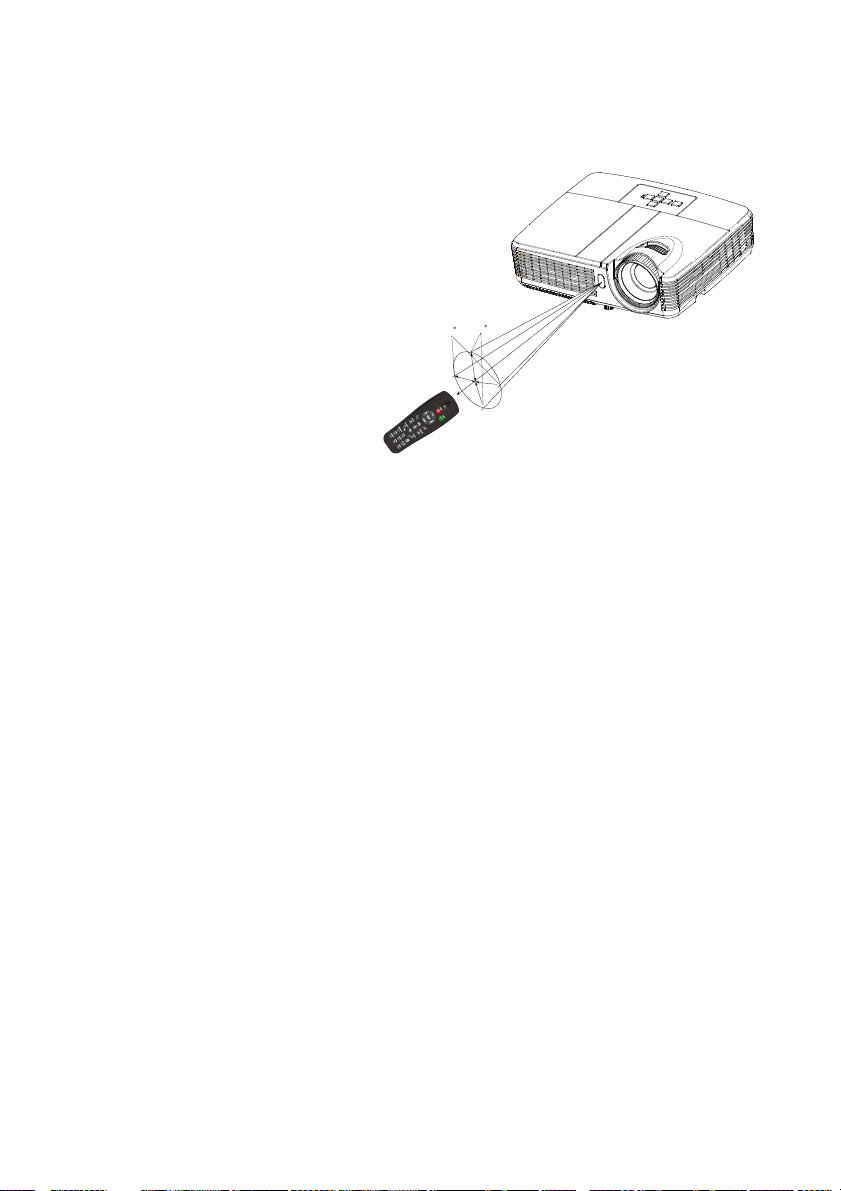
Kaukosäätimen käyttö
Osoita kaukosäätimellä infrapunavastaanottimeen ja paina painiketta.
Projektorin käyttö edestä
15
15
5m
8m
7m
Huomautus
Kaukosäädin ei välttämättä toimi olosuhteissa, joissa auringonvalo tai muu voimakas valo,
kuten loisteputkilamppu, hohtaa kaukosäätimen anturiin.
Käytä kaukosäädintä paikasta, josta kaukosäätimen anturi on näkyvissä.
Älä pudota kaukosäädintä tai täristä sitä.
Älä pidä kaukosäädintä paikoissa, jotka ovat erittäin lämpimiä tai kosteita.
Älä kastele kaukosäädintä tai aseta märkiä esineitä sen päälle.
Älä pura kaukosäädintä.
FI-16
Page 17
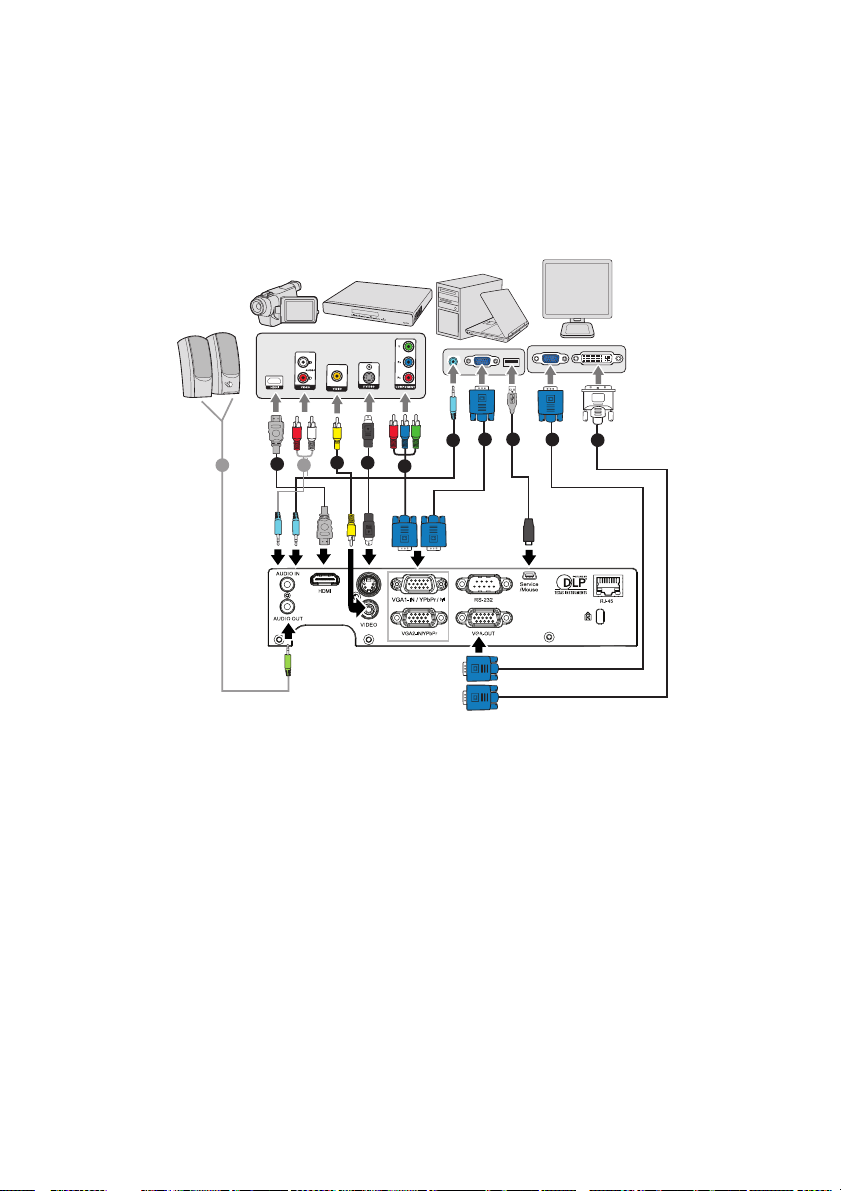
Liitäntä
Kun liität signaalilähteen projektoriin, varmista, että teet seuraavat:
1. Ota koko laitteisto pois päältä, ennen kuin teet mitään liitäntöjä.
2. Käytä oikeita signaalikaapeleita joka lähteeseen.
3. Varmista, että kaapelit on liitetty tiukasti.
2
1 1
3 4
6 7
1
5
6
8
1. ...............................................................................................*Äänikaapeli
2. ........................................................................................... *HDMI-kaapeli
3. ............................................................................*Komposiittivideokaapeli
4. ..........................................................................................*S-videokaapeli
5. ......................................................*VGA (D-Sub) – HDTV (RCA) -kaapeli
6. ................................................................... VGA-kaapeli (D-Sub - D-Sub)
7. .............................................................................................*USB-kaapeli
8. ................................................................................ *VGA - DVI-A-kaapeli
Huomautus
Johtuen sovelluksien eroavuuksista eri maissa, joissakin maissa voi olla erilaisia
lisävarusteita.
(*) Valinnaiset lisävarusteet
FI-17
Page 18
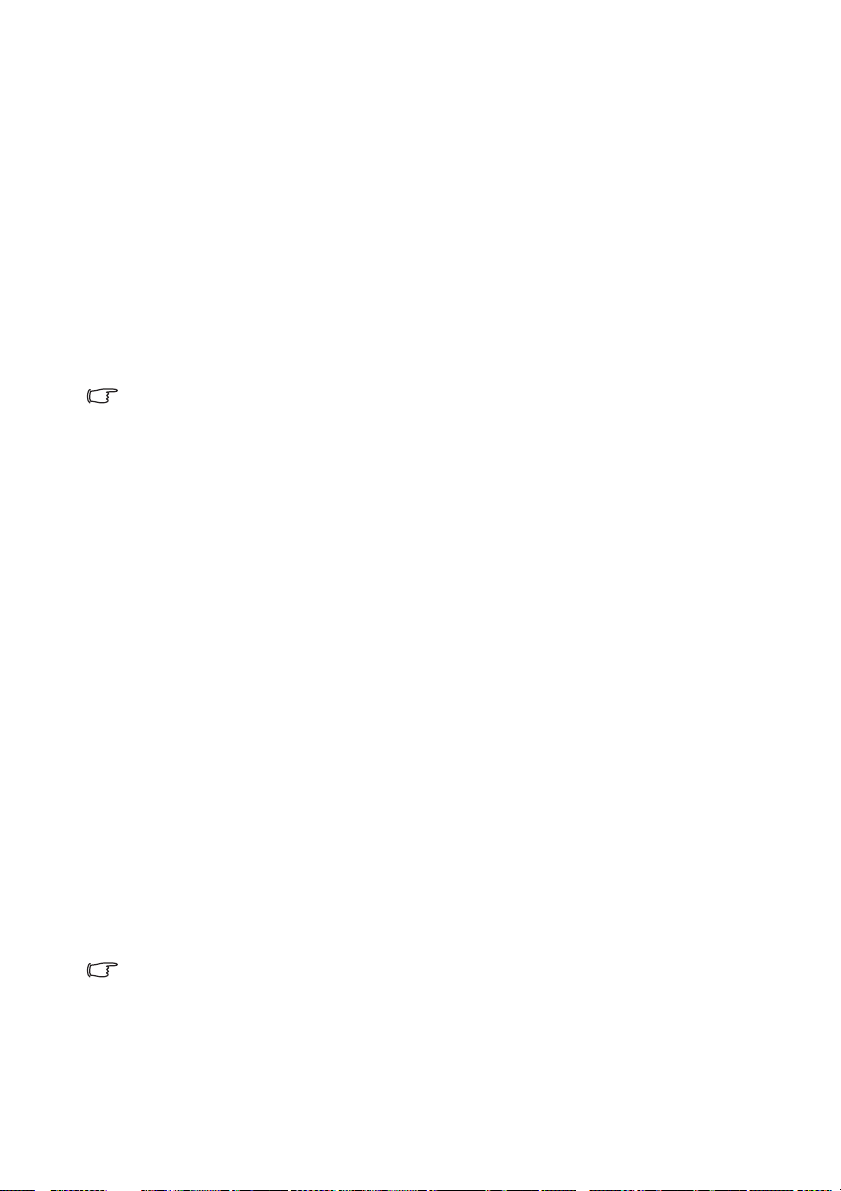
Tietokoneen tai näytön liittäminen
Tietokoneen liittäminen
Projektorissa on kaksi VGA-tuloliitintä, jotka mahdollistavat niiden
yhdistämisen sekä IBM
adapteri tarvitaan, jos liität Macintoshin tietokoneiden sallittua versiota.
Projektorin liittäminen kannettavaan tietokoneeseen tai
pöytätietokoneeseen:
1. Ota mukana toimitettu VGA-kapeli ja liitä toinen pää tietokoneen D-Sub-
lähtöliittimeen.
2. Liitä VGA-kaapelin toinen pää projektorissa olevaan VGA1-IN/YPbPr-
tai VGA2-IN/YPbPr-signaalin tuloliittimeen.
Tärkeää
Monet kannettavat tietokoneet eivät laita päälle ulkoisia
videoporttejaan, kun ne liitetään projektoriin. Yleensä
näppäinyhdistelmä, kuten FN + F3 tai CRT/LCD -näppäin laittaa
ulkoisen näytön päälle/pois. Paikanna toimintonäppäin, jossa on
merkintä CRT/LCD tai toimintonäppäin, jossa on näyttösymboli
kannettavassa tietokoneessa. Paina FN:ää ja merkittyä
toimintonäppäintä samanaikaisesti. Katso kannettavan tietokoneesi
asiakirjoja löytääksesi kannettavan tietokoneesi näppäinyhdistelmän.
Näytön liittäminen
Jos haluat katsella esitystäsi läheltä näytöstä sekä valkokankaalla, voit liittää
projektorin VGA OUT -signaalin lähtöliittimen ulkoiseen näyttöön VGA-
kaapelilla alla olevien ohjeiden mukaisesti:
Projektorin liittäminen näyttöön:
1. Liitä projektori tietokoneeseen kohdassa “Tietokoneen liittäminen”
sivulla 18 kuvatulla tavalla.
2. Ota sopiva VGA-kaapeli (vain yksi toimitettu) ja liitä kaapelin toinen pää
videonäytön D-Sub -tuloliittimeen.
Tai jos näyttösi on varustettu DVI-tuloliittimellä, ota VGA DVI-A -kaapeliin
ja liitä kaapelin DVI-pää videonäytön DVI-tuloliittimeen.
3. Liitä kaapelin toinen pää projektorin VGA OUT -liittimeen.
®
-yhteensopiviin että Macintosh®-tietokoneisiin. Mac-
Tärkeää
VGA OUT-lähtö toimii vain, kun VGA1-IN/YPbPr tai VGA2-IN/YPbPr
on liitetty projektoriin.
FI-18
Page 19

Videolähdelaitteiden liittäminen
Voit liittää projektorisi useisiin videolähdelaitteisiin, joissa on jokin
seuraavista lähtöliittimistä:
HDMI
Komponenttivideo
S-Video
Video (komposiitti)
Sinun tarvitsee vain liittää projektori videolähdelaitteeseen käyttäen vain
yhtä yllä olevaa liitäntämenetelmää, tosin kukin niistä antaa erilaisen
videolaadun tason. Valitsemasi metodi riippuu todennäköisesti soveltuvien
liitäntöjen käytettävyydestä sekä projektorissa että videolähdelaitteessa,
kuten alla on kuvattu:
Päätteen nimi Päätteen ulkoasu Viite Kuvanlaatu
HDMI HDMI “HDMI-
lähdelaitteen
liittäminen”
Komponenttivideo VGA1-IN/YPbPr tai
VGA2-IN/YPbPr
“Komponenttivide
on lähdelaitteen
liittäminen”
S-Video S-VIDEO “S-Videon
lähdelaitteen
liittäminen”
Video VIDEO “Komposiittivideo
n lähdelaitteen
liittäminen”
sivulla 20
sivulla 20
sivulla 21
sivulla 22
Paras
Parempi
Hyvä
Normaali
Huomautus
Kaikissa malleissa ei ole HDMI-tuloliitäntää. Tarkista projektori ennen liittämistä
FI-19
Page 20

HDMI-lähdelaitteen liittäminen
Tarkasta videolähdelaitteesi selvittääksesi, onko siinä saatavilla
käyttämättömien HDMI-lähtöliittimien sarja:
Jos on, voit jatkaa tätä toimenpidettä.
Jos ei ole, sinun täytyy arvioida uudelleen, mitä menetelmää voit käyttää
laitteeseen liittämiseen.
Projektorin liittäminen HDMI-lähdelaitteeseen:
1. Ota HDMI-kaapeli ja liitä sen toinen pää HDMI-lähdelaitteen HDMI-
lähtöliitäntään.
2. Liitä HDMI-kaapelin toinen pää projektorin
HDMI
-liitäntään.
Komponenttivideon lähdelaitteen liittäminen
Tarkasta Videolähdelaitteesi selvittääksesi, onko siinä saatavilla
käyttämättömien komponenttivideon lähtöliittimien sarja:
Jos on, voit jatkaa tätä toimenpidettä.
Jos ei ole, sinun täytyy arvioida uudelleen, mitä menetelmää voit käyttää
laitteeseen liittämiseen.
Projektorin liittäminen komponenttivideon lähdelaitteeseen:
1. Ota VGA (D-Sub) - HDTV (RCA) -kaapeli ja liitä pää, jossa on 3 RCA-
tyypin liitintä videolähdelaitteen komponenttivideo lähtöliitäntöihin. Sovita
pistokkeiden väri liittimien väriin; vihreä vihreään, sininen siniseen ja
punainen punaiseen.
2. Liitä kaapelin toinen pää (jossa on D-Sub-tyypin liitin) projektorin
IN/YPbPr
- tai
VGA2-IN/YPbPr
-liitäntään.
Tärkeää
Jos valitsemasi videokuva ei näy sen jälkeen, kun projektori on
laitettu päälle ja oikea videolähde on valittu, tarkista, että
videolähdelaite on laitettu päälle ja toimii oikein. Tarkista myös, että
signaalikaapelit on liitetty oikein.
VGA1-
FI-20
Page 21

S-Videon lähdelaitteen liittäminen
Tarkasta Videolähdelaitteesi selvittääksesi, onko siinä saatavilla käyttämätön
S-Videon lähtöliitin:
Jos on, voit jatkaa tätä toimenpidettä.
Jos ei ole, sinun täytyy arvioida uudelleen, mitä menetelmää voit käyttää
laitteeseen liittämiseen.
Projektorin liittäminen S-Videon lähdelaitteeseen:
1. Ota S-Video -kaapeli ja liitä toinen pää videolähdelaitteen S-Videon
lähtöliittimeen.
2. Liitä S-videokaapelin toinen pää projektorin
Tärkeää
Jos valitsemasi videokuva ei näy sen jälkeen, kun projektori on
laitettu päälle ja oikea videolähde on valittu, tarkista, että
videolähdelaite on laitettu päälle ja toimii oikein. Tarkista myös, että
signaalikaapelit on liitetty oikein.
Jos olet jo muodostanut komponenttivideoliitännän projektorin ja
tämän S-Videon lähdelaitteen välille, et tarvitse liitäntää tähän
laitteeseen käyttämällä S-Video -liitäntää, sillä tämä muodostaa
tarpeettoman toisen liitännän, jossa on heikompi kuvan laatu. Katso
“Videolähdelaitteiden liittäminen” sivulla 19 lisätietoja varten.
S-VIDEO
-liitäntään.
FI-21
Page 22

Komposiittivideon lähdelaitteen liittäminen
Tarkasta videolähdelaitteesi selvittääksesi, onko siinä saatavilla
käyttämättömien komposiittivideon lähtöliittimien sarja:
Jos on, voit jatkaa tätä toimenpidettä.
Jos ei ole, sinun täytyy arvioida uudelleen, mitä menetelmää voit käyttää
laitteeseen liittämiseen.
Projektorin liittäminen komposiittivideon lähdelaitteeseen:
1. Ota S-Video -kaapeli ja liitä toinen pää videolähdelaitteen
komposiittivideon lähtöliittimeen.
2. Liitä videokaapelin toinen pää projektorin
Tärkeää
Jos valitsemasi videokuva ei näy sen jälkeen, kun projektori on
laitettu päälle ja oikea videolähde on valittu, tarkista, että
videolähdelaite on laitettu päälle ja toimii oikein. Tarkista myös, että
signaalikaapelit on liitetty oikein.
Sinun tarvitsee vain liittää tähän laitteeseen käyttäen
komposiittivideoliitäntää, jos Komponenttivideo- ja S-Video -tuloja ei
ole saatavilla käyttöön. Katso “Videolähdelaitteiden liittäminen”
sivulla 19 lisätietoja varten.
VIDEO
-liitäntään.
FI-22
Page 23

Toimenpide
Virran kytkeminen päälle/pois päältä
Projektorin kytkeminen päälle:
1. Liitä virtajohto ja oheislaitteiden signaalikaapelit.
2. Paina laittaaksesi projektorin päälle.
Projektorin lämpeneminen kestää noin minuutin.
3. Kytke lähteesi (tietokone, kannettava, DVD-soitin jne.) päälle. Projektori
tunnistaa lähteesi automaattisesti.
Jos liität useita lähteitä projektoriin samanaikaisesti, paina projektorin
LÄHDE-painiketta valitaksesi haluamasi signaalin tai paina
haluamaasi kaukosäätimen signaalinäppäintä.
Varoitus
Älä koskaan katso linssiin lampun palaessa. Se voi vahingoittaa
silmiä.
Tämä polttopiste keskittää korkeita lämpötiloja. Älä aseta mitään
esinettä sen lähelle, koska se voi aiheuttaa tulipalon vaaran.
Projektorin kytkeminen pois päältä:
1. Paina laittaaksesi projektorin lampun pois päältä. Näet viestin
"Otetaanko virta pois? Paina virtapainiketta uudelleen" ilmestyy ruudulle.
2. Paina uudelleen vahvistaaksesi.
Jäähdytystuulettimet jatkavat toimintaansa jäähdytysjakson ajan.
Kun virran LED-valo palaa tasaisesti sinisenä, projektori on siirtynyt
valmiustilaan.
Jos haluat kytkeä projektorin takaisin päälle, sinun on odotettava,
kunnes jäähdytysjakso on suoritettu ja laite mennyt valmiustilaan.
Kun se on valmiustilassa, paina yksinkertaisesti käynnistääksesi
projektorin uudelleen.
3. Irrota virtajohto pistorasiasta ja projektorista.
4. Älä käynnistä projektoria heti virran sammuttamisen jälkeen.
Varoitus
Kun Pikapalautus on päällä, jos projektori kytkeytyy vahingossa pois
päältä ja Pikapalautus valitaan 100 sekunnin aikana, projektorin virta
palautuu heti takaisin.
Kun projektori sammuu Pikapalautuksen ollessa pois päältä,
käyttäjien on odotettava kunnes jäähdytysprosessi on lopussa ja
käynnistettävä sitten projektori uudelleen. Se kestää muutaman
minuutin, koska tuuletin pysyy käynnissä, kunnes sisälämpötila on
laskenut tietylle tasolle.
FI-23
Page 24

Projektorin korkeuden säätäminen
nostojalka
Projektori on varustettu nostojalalla, jolla voi säätää kuvan korkeutta. Voit
nostaa tai laskea kuvaa kiertämällä nostojalkaa korkeuden
hienosäätämiseksi.
Huomautus
Välttääksesi projektorin vahingoittamisen varmista, että nostojalka on vedetty kokonaan
sisään, ennen kuin asetat projektorin kantolaukkuun.
Projektorin zoomin ja tarkennuksen
asettaminen
Zoomausrengas
Tarkennusrengas
1. Tarkenna kuva kääntämällä tarkennusrengasta. Tarkennusta varten
suositellaan paikallaan olevaa kuvaa.
2. Säädä kuvaa kiertämällä zoomausrengasta.
FI-24
Page 25

Projektion kuvakoon asettaminen
Käytä seuraavia kuvia ja taulukoita ruudun koon ja etäisyyden määrittämiseen.
Maksimizoomaus
Minimizoomaus
Valkokangas
Linssin keskipiste
Pystysuora siirtymä
Projisointietäisyys
XGA-malli
Valkokankaan
koko
Halkaisija
[tuumaa (cm)]
30 (76) 45 (1,15) 51 (1,3) 18 (46) 2,7 (7)
40 (102) 61 (1,55) 68 (1,7) 24 (61) 3,6 (9)
60 (152) 92 (2,33) 102 (2,6) 36 (91) 5,4 (14)
80 (203) 123 (3,12) 137 (3,5) 48 (122) 7,2 (18)
100 (254) 154 (3,90) 171 (4,3) 60 (152) 9,0 (23)
120 (305) 185 (4,69) 205 (5,2) 72 (183) 10,8 (27)
150 (381) 231 (5,87) 257 (6,5) 90 (229) 13,5 (34)
200 (508) 308 (7,83) 343 (8,7) 120 (305) 18,0 (46)
250 (635) 386 (9,80) 427 (10,9) 150 (381) 22,5 (57)
300 (762) 463 (11,77) 515 (13,1) 180 (457) 27,0 (69)
Projisointietäisyys [tuumaa (m)] Kuvan
(min. zoomaus) (maks. zoomaus)
4:3-ruutu
korkeus
[tuumaa (cm)]
Pystypoikkea
ma [tuumaa
(cm)]
WXGA-malli
Valkokankaan
koko
Halkaisija
[tuumaa (cm)]
30 (76) 37 (0,9) 46 (1,16) 16 (40) 2,4 (6)
40 (102) 49 (1,3) 61 (1,55) 21 (54) 3,2 (8)
60 (152) 74 (1,9) 92 (2,33) 32 (81) 4,8 (12)
80 (203) 100 (2,5) 123 (3,12) 42 (108) 6,4 (16)
100 (254) 125 (3,2) 154 (3,90) 53 (135) 7,9 (20)
120 (305) 150 (3,8) 185 (4,69) 64 (162) 9,5 (24)
150 (381) 187 (4,8) 231 (5,86) 79 (202) 11,9 (30)
200 (508) 250 (6,4) 308 (7,83) 106 (269) 15,9 (40)
250 (635) 313 (8,0) 385 (9,79) 132 (336) 19,9 (50)
300 (762) 376 (9,5) 463 (11,75) 159 (404) 23,8 (61)
Projisointietäisyys [tuumaa (m)] Kuvan
(min. zoomaus) (maks. zoomaus)
4 : 3 -valkokangas
[tuumaa (cm)]
korkeus
Pystypoikkea
ma [tuumaa
(cm)]
Huomautus
Aseta projektori vaakasuoraan. Muissa asennoissa lämpö voi kerääntyä ja projektori
vahingoittua.
Pidä vähintään 30 cm tilaa projektorin sivuilla.
Älä käytä projektoria savuisessa ympäristössä. Savujäämät voivat kerääntyä kriittisiin osiin
ja vahingoittaa projektoria tai sen suorituskykyä.
Kysy myyjältä ohjeita erityisasennuksista, kuten kattoripustuksesta.
FI-25
Page 26

Valikko käyttö
Projektorissa on monikielinen näyttövalikko, jonka avulla voit säätää kuvia ja
muuttaa useita asetuksia.
Käyttö
1. Paina VALIKKO projektorista tai Valikko kaukosäätimestä avataksesi
OSD-valikon.
2. Kun OSD on näkyvissä, voit valita minkä tahansa kohdan päävalikosta
painamalla / .
3. Kun olet valinnut halutun päävalikon kohdan, voit siirtyä alivalikkoon
ominaisuuden asettamista varten painamalla -painiketta.
4. Käytä / -painiketta valitaksesi halutun kohdan ja säädä asetuksia /
-painikkeella.
5. Paina VALIKKO projektorista tai Valikko kaukosäätimestä, näyttö palaa
takaisin päävalikkoon.
6. Poistuaksesi OSD:stä paina uudelleen VALIKKO projektorista tai
Valikko kaukosäätimestä. Näyttövalikko sulkeutuu ja projektori tallentaa
uudet asetukset automaattisesti.
FI-26
Page 27

Kuva
Signaali
Videokuva
Ääni
Asetus
Kirkkaus 0 - 100
Kontrasti
Väriasetukset
kuvankorjaus
Zoomi
Kuvasuhde
Kuva
TM
BrilliantColor
Gamma
Taajuus
Vaih e
Vaakasijainti
Pystysijainti
Väri
Terävöitys
Sävy
Äänenvoimakkuus
Mykistys
Sisäänrakennettu kaiutin
Valikosijainti
Projisointi
Näyttötyyppi
Väriavaruus
0 - 100
Värilämpötila, Punainen,
Virheä, Sininen
-40 - +40
-5 - +5
XGA: 4:3,16: 9-I, 16: 9-II, Alkuperäinen, Auto
WXGA: 4:3, 16: 9 or 16:10, LBX,
Alkuperäinen, Auto
Esitys, Kirkas, Elokuva,
sRGB, Käyttäjä, Musta
taulu, Luokkahuone
-5 - +5
0 - 31
-5 - +5
-5 - +5
0 - 100
0 - 31
0 - 100
0 - 10
Päälle, Pois
Päälle, Pois
XGA: 16:9
WXGA: 16 :10, 16 : 9
RGB,YUV
Lampun tunnit
Lampun tuntien nollaus
Turvallisuus
Kyllä, Ei
Turva-asetukset
Vaihda salasana
Lopeta
Virtatila Aktiivinen tila, Säästötila
Autom. Sammutus
Pikapalautus
Lähteen lukitus
Kirkkaustaso
Korkea paikka
OSD-aikakatkaisu
Tekstitys
Projektorin tunnus
Verkko
Langaton
3D-tila
3D-synk. kääntö
0 - 180 min
Päälle, Pois
Päälle, Pois
Kirkas, Säästö, Eco
Päälle, Pois
5 - 60 s
Pois,CC1,CC2
0~99
Verkon tila
DHCP
IP-osoite
Aliverkon peite
Yhdyskäytävä
DNS
Käytä
Päälle, Pois
Pois, Päälle
Pois, Päälle
0 - 10
0 - 3
Kyllä, Ei
+
Irrota, Liitä
Päälle, Pois
Kieli
Tehdasasetukset
Kyllä, Ei
FI-27
Page 28

Kuva
Kirkkaus
Kirkasta tai tummenna kuvaa.
Kontrasti
Aseta kirkkaiden ja tummien alueiden ero.
Väriasetukset
Säädä värilämpötilaa. Korkeammissa lämpötiloissa näytön kuva näyttää
kylmemmältä ja alhaisemmissa lämpötiloissa lämpimämmältä. Jos valitse
Oman asetuksen, voit muuttaa jokaisen 3 värin (punainen, vihreä, sininen)
intensiteettiä värilämpötilan muokkaamista varten.
kuvankorjaus
Korjaa manuaalisesti projektion kulman aiheuttamaa vääristymistä.
Zoomi
Zoomaa sisään/ulos kuvasta.
Kuvasuhde
Valitse tällä toiminnolla haluamasi kuvasuhde.
XGA-malleissa:
Lähde 480i/p 576i/p 1080i/p 720p PC
4:3 1024x768 keski
16:9-I 1024x576 keski
16: 9-II 1024x614 keski (näytä 1024x768).
Natiivi Näyttää alkuperäisen kuvan ilman skaalausta.
Automaattinen
(oletus)
WXGA-malleja varten:
Valitsee automaattisesti asianmukaisen näyttömuodon.
FI-28
Page 29

16:9 tai 16:10 ”Heijastustaustatyyppi”-asetuksen mukaan.
16:10-näyttö
16 : 10 -näyttö 480i/p 576i/p 1080i/p 720p PC
4:3
16:10 1280x800 keski
LBX 1280x960 keski, hae sitten näytettävä keski-1280x800-kuva.
Natiivi
Automaattinen
(oletus)
16:9-näyttö
16 : 9 -näyttö 480i/p 576i/p 1080i/p 720p PC
4:3 960x720 keski
16:9 1280x720 keski
LBX 1280x960 keski, hae sitten näytettävä keski-1280x720-kuva.
Natiivi
Automaattinen
(oletus)
1066x800 keski
Näyttää alkuperäisen kuvan ilman skaalausta.
1:1 yhdistetty
keskitetty
Valitsee automaattisesti asianmukaisen näyttömuodon.
Näyttää alkuperäisen kuvan ilman skaalausta.
1:1 yhdistetty
keskitetty
Valitsee automaattisesti asianmukaisen näyttömuodon.
1:1 yhdistetty
näyttö 1280 x 800
1:1 yhdistetty
näyttö 1280 x 720
1280x720
Keskitetty
1280x720
Keskitetty
1:1 yhdistetty
keskitetty
1:1 yhdistetty
keskitetty
Kuva
Erilaisille kuvatyypeille on valmiiksi asetettuja optimoituja asetuksia.
Esitys: Tietokoneelle tai kannettavalle.
Kirkas: Kirkkaisiin ympäristöihin.
Elokuva: Kotiteatterille.
sRGB: PC-standardiväreille.
Käyttäjä: Muista käyttäjän asetukset.
Musta taulu: Mustille projisointitaustatyypeille.
Luokkahuone: Luokkahuoneessa projisointiin.
BrilliantColor
TM
Säätää BrilliantColorTM -arvon laajentamaan valoaluetta ja terävöittämään
yksityiskohtia rakeettomien kuvien näyttämiseksi.
Gamma
Vaikuttaa tummiin maisemiin. Suuremmalla gamma-arvolla tumma maisema
näyttää kirkkaammalta.
Huomautus
Laitteen ollessa virransäästö-valmiustilassa (< 1 W) VGA ja audiosilmukka eivät toimi.
FI-29
Page 30

Signaali
Taajuus
Säädä projektorin ajoitusta suhteessa tietokoneeseen.
Vaihe
Säädä projektorin vaihetta suhteessa tietokoneeseen.
Vaakasijainti
Säädä kuvaa vasemmalle tai oikealle projektioalueella.
Pystysijainti
Säädä kuvaa ylös tai alas projektioalueella.
FI-30
Page 31

Videokuva
Väri
Säätää videokuvan mustavalkoisesta täysvärikuvaan.
Terävöitys
Terävöittää tai pehmentää kuvaa.
Sävy
Muuttaa väriä punaisemmaksi tai vihreämmäksi.
Ääni
Äänenvoimakkuus
Säädä äänenvoimakkuutta.
Mykistys
Kytke ääni pois väliaikaisesti.
Sisäänrakennettu kaiutin
Käytä projektorin sisäistä kaiutinta.
FI-31
Page 32

Asetus
Valikkosijainti
Valitse valikon sijainti näytöllä.
Projisointi
Säädä kuvaa vastaamaan projektorin asettelua: oikein päin tai ylösalaisin,
ruudun edessä tai takana. Käännä tai kierrä kuvaa vastaavasti.
Näyttötyyppi (vain WXGA-malli)
Valitse heijastusnäyttötyypiksi 16:10 tai 16:9.
Väriavaruus
Valitse sopiva värimatriisityyppi vaihtoehdoista RGB,YUV.
Lampun tunnit
Näyttää lampun käytetyn ajan (tunteina).
Lampun tuntien nollaus
Nollaa lampun tunnit.
Turvallisuus
Kytke projektori päälle joko salasanalla tai ilman. Kun salasanatoiminto
otetaan käyttöön, kuvan projisointi vaatii, että projektorin käynnistyksen
yhteydessä annetaan asetettu salasana. Tunnuskoodin oletusarvo on
"Oikea-Vasen-Alas-Ylös" (ensimmäisellä kerralla).
FI-32
Page 33

Virtatila (valmiustila)
Aseta haluatko VGA OUT -lahtotoiminnon toimivan, kun projektori on
valmiustilassa (virta kytketty pois, mutta liitettyna virtalahteeseen).
Säästötila: VGA OUT -lahtotoiminto ei toimi, kun projektori on
valmiustilassa.
Aktiivinen tila: VGA OUT - ja and AUDIO OUT -lahtotoiminnot toimivat,
kun projektori on valmiustilassa.
Autom. Sammutus
Aseta ajastimen aikaväli. Ajastinlaskenta alkaa, kun signaalia ei lähetetä
projektoriin. Projektori sammuu automaattisesti, kun ajastinlaskenta on
lopussa (minuuteissa).
Pikapalautus
Jos projektori sammutetaan vahingossa, tämä ominaisuus mahdollista
projektorin käynnistämisen heti 100 sekunnin kuluessa virrankatkaisusta.
Lähteen lukitus
Päällä: Projektori hakee määritettyä yhteysporttia.
Pois: Projektori hakee muita signaaleja, jos nykyinen tulosignaali katoaa.
Kirkkaustaso
Kirkas: Valitse ”Kirkas” lisätäksesi kirkkautta.
Säästö: Valitse ”Säästö” himmentääksesi projektorin lampun, mikä
vähentää virrankulutusta ja pidentää lampun käyttöikää jopa 120 %.
Eco
+
: Valitse ”Eco+” himmentääksesi projektorin lampun, joka tunnistaa
automaattisesti sisällön kirkkaustason ja vähentää lampun
virrankulutusta (enintään 70 prosenttia) ei-aktiivisena aikana.
Korkea paikka
Aseta tällä toiminnolla tuulettimet toimimaan täydellä nopeudella jatkuvasti,
jotta projektorin riittävä jäähdytys saavutetaan suuressa korkeudessa.
OSD-aikakatkaisu
OSD-näyttövalikon aikakatkaisun aika (toimettomana olevia sekunteja).
Tekstitys
Ota tekstitys käyttöön tai pois käytöstä valitsemalla CC1, CC2 tai Off (Pois).
Projektorin tunnus
Tunnusmäärityksen voi asettaa valikolla (alue 0–99), ja antaa käyttäjän
ohjata yksittäistä projektoria RS232:lla.
Verkko
Mahdollistaa LAN-asetusten konfiguroinnin.
Verkon tila: Näytä verkkoyhteyden tila.
DHCP: Tämä protokolla määrittää automaattisesti IP-osoitteen
verkkolaitteista.
FI-33
Page 34

Päällä: Määrittää projektorille IP-osoitteen automaattisesti ulkoiselta
DHCP-palvelimelta.
Pois: Määritä kaikki IP-osoitteet manuaalisesti.
IP-osoite: Valitse IP-osoite.
Aliverkon peite: Valitse aliverkon peitteen numero.
Yhdyskäytävä: Valitse projektorin verkon oletusyhdyskäytävä.
DNS: Valitse DNS-numero.
Käytä: Paina " " ja valitse "Yes" (Kyllä) ottaaksesi valinnan käyttöön.
Langaton
Tämä asetus on käytössä vain langattomalla moduulilla.
Langaton toimii vain VGA 1 -liittimellä.
3D-tila
Päällä: Ota käyttöön 3D-toiminto.
Pois: Ota 3D-toiminto pois käytöstä.
Kun 3D-synkronointi on asetettu tilaan "Päälle", tulolähteen tai lähettävän
laitteen asetusten on oltava seuraavanlaiset:
1. S-VIDEO- ja VIDEO-tulolähteen signaalin tulee olla NTSC (60).
2. Tietokonetulolähteen laitteisto- ja ohjelmistovaatimuksina on Windows 7 -
käyttöjärjestelmä, 3D video - ja professional 3D video -soitinohjelmistot.
Tietokoneen lähtötaajuuden tulee olla 120 Hz näyttökortin tulee olla
korkeampi kuin NVIDIA 9800.
3D-synk. kääntö
Päällä: Käännä vasemman ja oikean kehyksen sisältö.
Pois: Oletuskehyssisältö.
FI-34
Page 35

Kieli
Valitse näyttövalikossa käytettävä kieli.
Tehdasasetukset
Palauttaa tehdasasetukset.
FI-35
Page 36

Web-selaimen käyttö projektorin
ohjaamiseen
1. Kytke DHCP päälle antaaksesi DHCP-palvelimen määrittää
automaattisesti IP-osoitteen tai anna vaaditut verkkotiedot
manuaalisesti.
2. Valitse sitten käyttö ja päätä määritys painamalla " "-painiketta.
3. Avaa web-selain ja kirjoita projektorin IP-osoite OSD LAN -näytöstä.
Seuraava web-sivu tulee näkyviin:
• Kun käytät projektorin IP-osoitetta, et voi linkittää palvelupalvelimeesi.
FI-36
Page 37

4. Crestron-ohjausjärjestelmän asetukset löytävät [tools] (Työkalut) -
välilehdeltä (katso kuva). Huomaa, että kenttä voi sisältää vain tietyn
määrän merkkejä, kuten alla olevassa taulukossa osoitetaan.
(välilyönnit ja muut välimerkit mukaan lukien):
Luokka Kohta Syötteen pituus (merkkejä)
IP-osoite 15
Crestron-ohjaus
Projektori
DHCP (Otettu käyttöön) (N/A)
Verkon konfigurointi
Oletusyhdyskäytävä 15
Käyttäjän salasana
Admin-salasana
IP ID 2
Portti 5
Projektorin nimi 10
Sijainti 9
Määritetty 9
IP-osoite 15
Aliverkon peite 15
DNS-palvelin 15
Otettu käyttöön (N/A)
Uusi salasana 15
Vahvista 15
Otettu käyttöön (N/A)
Uusi salasana 15
Vahvista 15
FI-37
Page 38

Liitä tietokone projektoriin
1. Etsi IP-osoite (10.0.50.100) projektorin LAN-toiminnosta.
2. Valitse "Apply" (Käytä) ja anna toiminto painamalla "Enter"-painiketta tai
lopeta painamalla "MENU"-painiketta.
3. Avaa Verkkoyhteydet valitsemalla Käynnistä, Ohjauspaneeli, Verkko-
ja internet-yhteydet ja valitse sitten Verkkoyhteydet. Napsauta
yhteyttä, jonka haluat määrittää ja napsauta sitten Verkkotehtävät-
kohdassa Muuta tämän yhteyden asetuksia.
4. Napsauta Yleiset-välilehdellä, Tämä yhteys käyttää seuraavia-kohdassa
Internet-protokolla (TCP/IP) ja napsauta sitten "Ominaisuudet".
FI-38
Page 39

5. Valitse "Käytä seuraavaa IP-osoitetta" ja kirjoita kuten alla:
IP-osoite:10.0.50.101
Aliverkon peite: 255.0.0.0
Oletusyhdyskäytävä: 10.0.50.254
6. Avaa "Internet-asetukset", valitse IE-web-selain, napsauta "Internet-
asetukset", napsauta "Yhteydet"-välilehteä ja napsauta "LANasetukset...".
7. Local Area Network (LAN) asetusten valintaikkuna tulee näkyviin, poista
valintamerkki välityspalvelinalueella "Käytä välityspalvelinta
FI-39
Page 40

lähiverkossa"-valintaruudusta ja napsauta sitten "OK"-painiketta
kahdesti.
8. Avaa IE-selain ja kirjoita URL-riville IP-osoite 10.0.50.100 ja paina sitten
"Enter"-näppäintä.
Crestron RoomView -ohjaustyökalu
Crestron RoomViewTM tarkpaa keskitetyn valvonta-aseman 250+
ohjausjärjestelmälle yhdessä Ethernet-verkossa (Useampikin on
mahdollinen. Määrä on IP-tunnusten ja IP-osoitteiden yhdistelmien
mukainen). Crestron RoomView ohjaa kutakin projektoria, mukaan lukien
projektorin online-tilaa, järjestelmän virtaa, lamppukestoa, verkkoasetusta ja
laitteistovikoja sekä mahdollisia järjestelmänvalvojan määrittämiä
mukautettuja ominaisuuksia. Järjestelmänvalvoja voi lisätä, poistaa tai
muokata huonetietoja, yhteystietoja ja tapahtumia, joihin ohjelmisto kirjaa
sisään automaattisesti kaiki käyttäjät (Käyttöliittymä kuten kuvassa alla)
1. Päänäyttö
Crestron RoomView -toiminnon tuki on mallikohtainen.
FI-40
Page 41

2. Muokkaa huonetta
3. Muokkaa ominaisuutta
FI-41
Page 42

4. Muokkaa tapahtumaa
Katso lisätietoja osoitteesta http://www.crestron.com ja
www.crestron.com/getroomview.
FI-42
Page 43

Liite
Lampun vaihtaminen
Kun projektoria käytetään, aikaa myöten projektorin lampun kirkkaus
himmenee hitaasti ja lamppu saattaa särkyä helpommin. Suosittelemme
lampun vaihtamista, jos varoitusviesti tulee näkyviin. Älä yritä vaihtaa
lamppua itse. Ota yhteyttä pätevään huoltohenkilökuntaan vaihtoa varten.
Huomautus
Lamppu on erittäin kuuma heti projektorin sammuttamisen jälkeen. Jos kosketat lamppua,
saatat polttaa sormesi. Kun vaihdat lamppua, anna sen jäähtyä vähintään 45 minuutin ajan.
Älä koske lampun lasiin missään vaiheessa. Lamppu saattaa räjähtää virheellisen käsittelyn,
esimerkiksi lampun lasin koskettamisen, seurauksena.
Lampun käyttöikä voi vaihdella eri lamppujen ja käyttöympäristöjen välillä. Eri lamppujen
samasta käyttöiästä ei ole mitään takuuta. Joihinkin lamppuihin voivat vikaantua tai kulua
nopeammin kuin toiset vastaavat lamput.
Lamppu voi räjähtää tärinän, iskun tai kulumisen seurauksena tuntien käytön jälkeen, kun sen
käyttöikä lähestyy loppuaan. Räjähdyksen vaara voi vaihdella projektorin ja lampun
käyttöympäristön ja -olosuhteiden mukaan.
Pidä suojahansikkaita ja -laseja kun kiinnität tai irrotat lamppua.
Nopeat käynnistys-sammutus-jaksot vahingoittavat lamppua ja lyhentävät lampun käyttöikää.
Odota vähintään 5 minuuttia käynnistyksen jälkeen, ennen kuin sammutat projektorin.
Älä käytä lamppua paperin, kankaan tai muun syttyvän materiaalin lähellä tai sellaisella
peitettynä.
Älä käytä lamppua olosuhteissa, jotka sisältävät syttyvää ainetta, kuten tinneriä.
Tuuleta alue tai huone hyvin, kun lamppua käytetään happipitoisissa olosuhteissa (ilmassa).
Jos otsonia hengitetään, se voi aiheuttaa pääkipua, pahoinvointia, huimausta ja muita oireita.
Lamppu sisältää epäorgaanista elohopeaa. Jos lamppu räjähtää, voit altistua lampun
sisältämälle elohopealle. Poistu alueelta välittömästi jos lamppu hajoaa käytön aikana ja
tuuleta aluetta vähintään 30 minuuttia, jotta välttyisit elohopeakaasujen hengittämiseltä.
Muuten terveydelle voi aiheutua haittaa.
FI-43
Page 44

1. Sammuta projektori.
1
2
3
4
2. Jos projektori on asennettu kattokiinnikkeesen, irrota se.
3. Irrota virtajohto.
4. Irrota ruuvi lampun kannen sivulta. 1
5. Poista kansi. 2
6. Löysää lamppumoduulin ruuvit. 3
7. Nosta kahva ja nosta moduuli ulos. 4
8. Aseta uusi lamppumoduuli projektoriin ja kiristä ruuvit.
9. Aseta lampun suojus takaisin paikalleen ja kiristä ruuvi.
10. Kytke projektorin virta päälle. Jos lamppu ei syty lämpenemisjakson
jälkeen, kokeile asentaa lamppu uudelleen.
11. Nollaa lampun tunnit. Katso “
1
2
Asetus > Lamppuajan nollaus
3
4
” -valikko.
Huomautus
Noudata paikallisiä säännöksiä, kun hävität käytetyn lampun.
Varmista että ruuvit ovat tiukasti kiinni. Ruuvien jääminen löysälle voi aiheuttaa vammoja tai
onnettomuuksia.
Koska lamppu on lasista, älä raaputa tai pudota sitä.
Älä käytä vanhaa lamppua. Se voi räjähtää.
Varmista, että projektori on sammutettu ja irrota virtajohto ennen lampun vaihtoa.
Älä käytä projektoria, kun lampun kansi ei ole paikallaan.
FI-44
Page 45

Kattoon asennus
1. Estääksesi projektorin vahingoittumisen, käytä Optoma-kattokiinnitystä.
2. Jos haluat käyttää kolmannen osapuolen kattokiinnityssarjaa, varmista,
että projektorin kiinnitykseen käytettävät ruuvit vastaavat seuraavia
vaatimuksia:
Ruuvityyppi: M4*3
Ruuvin enimmäispituus: 8mm
Ruuvin vähimmäispituus: 6mm
120,0073,00
57,94
61,70
278,32
210,70
29,.70
12,70
139,00 38,50
54,00
231,50
Linssi
Yksikkö: mm
Huomautus
Huomaa, että väärästä asennuksesta johtuva vahinko mitätöi takuun.
Varoitus
1.Jos ostat kattokiinnityksen toiselta yritykseltä, varmista, että käytät
oikeaa ruuvikokoa. Ruuvikoko vaihtelee kiinnityslevyn paksuuden
mukaan.
2.Varmista, että jätät vähintään 10 cm:n raon katon ja projektorin pohjan
väliin.
3.Älä kiinnitä projektoria lämmönlähteen lähelle.
FI-45
Page 46

Yhteensopivuustilat
Tietokone:
Tila Resoluutio Vaakataajuus [KHz] Pystytaajuus [Hz]
640 x 350 31,5 70
640 x 350 37,9 85
720 x 350 31,5 70
640 x 400 31,5 70
640 x 400 37,9 85,1
720 x 400 31,5 70
720 x 400 37,9 85
720 x 576 - 50
720 x 576 - 60
31,5 60
-67
VGA 640 x 480
SVGA 800 x 600
832 x 624 - 72
832 x 624 - 75
1024 x 576 - 50
1024 x 576 - 60
XGA 1024 x 768
1152 x 864
1152 x 870 - 75
HD720 1280 x 720 - 50
HD720 1280 x 720 - 60
HD720 1280 x 720 - 75
HD720 1280 x 720 - 85
37,9 72,8
37,5 75
43,3 85
35,2 56,3
37,9 60,3
46,9 75
48,1 72,2
-80
53,7 85,1
48,4 60
56,5 70,1
57,7 72
60 75
68,7 85
-60
-70
-75
-85
FI-46
Page 47

47,4 60
WXGA 1280 x 768
WXGA-800 1280 x 800 - 60
SXGA 1280 x 960 - 60
SXGA 1280 x 1024
1366 x 768 - 60
1440 x 900 55,935 60
SXGA+ 1400 x 1050 - 60
UXGA 1600 x 1200 75 60
HDTV 1920 x 1080 33,8 30
1920 x 1080 28,1 25
1920 x 1080i - 50
1920 x 1080i - 60
1920 x 1080p - 24
1920 x 1080p - 25
1920 x 1080p - 30
1920 x 1080p - 50
1920 x 1080p - 60
1280 x 720 45 60
1280 x 720p - 50
1280 x 720p - 60
SDTV 720 x 576 31,3 50
720 x 576i - 50
720 x 576p - 50
720 x 480 31,5 60
720 x 480i - 60
720 x 480p - 60
-75
-85
64 60
80 75
91,1 85
FI-47
Page 48

Video:
NTSC NTSC M/J, 3,58 MHz, 4,43MHz
PAL PAL B/D/G/H/I/M/N, 4,43MHz
SECAM SECAM B/D/G/K/K1/L, 4,25/4,4MHz
Osa
SDTV 480i/p, 576i/p
HDTV 720p (50/60Hz), 1080i (50/60Hz), 1080P (24/25/30/50/60Hz)
480i/p, 576i/p, 720p (50/60Hz), 1080i (50/60Hz)
1080P (24/25/30/50/60Hz)
FI-48
Page 49

RS232-komento- ja
protokollatoimintoluettelo
RS232-nastamääritykset
9-nastainen D-Sub
11 CD
2RXD
3TXD
4DTR
5GND
6DSR
7RTS
8CTS
9RI
Johtoluettelo
C1 VÄRI C2
1Musta1
2Ruskea2
3 Punainen 3
4 Oranssi 4
5 Keltainen 5
6Vihreä6
7 Sininen 7
8 Purppura 8
9 Valkoinen 9
SHELL DW SHELL
FI-49
Page 50

RS232-protokollatoimintoluettelo
Siirtonopeus: 9600
Databitit: 8
Pariteetti: Ei mitään
Pysäytysbitit: 1
Vuonohjaus: Ei mitään
UART16550 FIFO: Pois käytöstä
Projektorin paluu (Onnistui): P
Projektorin paluu (Epäonnistui): F
Huomautus
Kaikkien ASCII-komentojen jälkeen tulee <CR>
0D on HEX-koodi <CR>:lle ASCII-koodissa..
SEND to projector
232 ASCII Code HEX Code Function Description
~XX00 1 7E 30 30 30 30 20 31 0D Power ON
~XX00 0 7E 30 30 30 30 20 30 0D Power OFF (0/2 for backward compatible)
~XX00 1 ~abcd 7E 30 30 30 30 20 31 20 a 0D Power ON with Password a, b, c, and d belong to{1,2,3,4}
~XX01 1 7E 30 30 30 31 20 31 0D Resync
~XX02 1 7E 30 30 30 32 20 31 0D AV Mute On
~XX02 0 7E 30 30 30 32 20 30 0D Off (0/2 for backward compatible)
~XX03 1 7E 30 30 30 33 20 31 0D Mute On
~XX03 0 7E 30 30 30 33 20 30 0D Off (0/2 for backward compatible)
~XX04 1 7E 30 30 30 34 20 31 0D Freeze
~XX04 0 7E 30 30 30 34 20 30 0D Unfreeze (0/2 for backward compatible)
~XX05 1 7E 30 30 30 35 20 31 0D Zoom Plus
~XX06 1 7E 30 30 30 36 20 31 0D Zoom Minus
~XX12 1 7E 30 30 31 32 20 35 0D Direct Source Commands HDMI
~XX12 5 7E 30 30 31 32 20 35 0D VGA 1
~XX12 6 7E 30 30 31 32 20 35 0D VGA 2
~XX12 8 7E 30 30 31 32 20 38 0D VGA 1 Component
~XX12 9 7E 30 30 31 32 20 39 0D S-Video
~XX12 10 7E 30 30 31 32 20 31 30 0D Video
~XX12 13 7E 30 30 31 32 20 31 33 0D VGA 2 Component
~XX20 0 7E 30 30 32 30 20 30 0D Display Mode None
~XX20 1 7E 30 30 32 30 20 31 0D Presentation
~XX20 2 7E 30 30 32 30 20 32 0D Bright
~XX20 3 7E 30 30 32 30 20 33 0D Movie
~XX20 4 7E 30 30 32 30 20 34 0D sRGB
~XX20 5 7E 30 30 32 30 20 35 0D User
~XX20 7 7E 30 30 32 30 20 37 0D Blackboard
~XX20 8 7E 30 30 32 30 20 38 0D Classroom
~XX21 n 7E 30 30 32 31 20 a 0D Brightness n = 0 (a=30) ~ 100 (a=31 30 30)
~XX22 n 7E 30 30 32 32 20 a 0D Contrast n = 0 (a=30) ~ 100 (a=31 30 30)
~XX23 n 7E 30 30 32 33 20 a 0D Sharpness n = 0 (a=30) ~ 31 (a=33 31)
~XX24 n 7E 30 30 32 34 20 a 0D Color Settings Red Gain n = 0 (a=2D 35 30) ~ 100 (a=35 30)
~XX25 n 7E 30 30 32 35 20 a 0D Green Gain n = 0 (a=2D 35 30) ~ 100 (a=35 30)
~XX26 n 7E 30 30 32 36 20 a 0D Blue Gain n = 0 (a=2D 35 30) ~ 100 (a=35 30)
~XX34 n 7E 30 30 33 34 20 a 0D BrilliantColor
~XX35 1 7E 30 30 33 35 20 31 0D Gamma 0
~XX35 2 7E 30 30 33 35 20 32 0D 1
~XX35 3 7E 30 30 33 35 20 33 0D 2
~XX35 4 7E 30 30 33 35 20 34 0D 3
~XX36 1 7E 30 30 33 36 20 31 0D Color Temp. Warm
~XX36 2 7E 30 30 33 36 20 32 0D Medium
~XX36 3 7E 30 30 33 36 20 33 0D Cold
~XX37 2 7E 30 30 33 37 20 32 0D Color Space RGB
~XX37 3 7E 30 30 33 37 20 33 0D YUV
~XX45 n 7E 30 30 34 34 20 a 0D C olor (Saturation) n = 0 (a= 30) ~ 100 (a=31 30 30)
~XX44 n 7E 30 30 34 35 20 a 0D Tint n = 0 (a=30) ~ 100 (a=31 30 30)
~XX60 1 7E 30 30 36 30 20 31 0D Aspect Ratio 4:3
(Password only support Up/Down/Left/Right)
TM
XX=01-99, projektorin tunnus,
XX=00 on kaikille projektoreille
n = 0 (a=30) ~ 10 (a=31 30)
FI-50
Page 51

~XX60 2 7E 30 30 36 30 20 32 0D 16:9-l(XGA)
~XX60 3 7E 30 30 36 30 20 33 0D 16:9-ll (XGA)/16:9 or 16:10 ( WXGA)
~XX60 5 7E 30 30 36 30 20 35 0D LBX (WXGA)
~XX60 6 7E 30 30 36 30 20 36 0D Native
~XX60 7 7E 30 30 36 30 20 37 0D Auto
~XX62 n 7E 30 30 36 32 20 a 0D Zoom n = -5 (a=2D 35) ~ 5 (a=35)
~XX66 n 7E 30 30 36 36 20 a 0D V Keystone n = -40 (a=2D 33 30) ~ 40 (a=34 30)
~XX230 1 7E 30 30 32 33 30 20 31 0D 3D Mode DLP-Link
~XX230 0 7E 30 30 32 33 30 20 30 0D 3D Mode Off
~XX231 1 7E 30 30 32 33 31 20 31 0D 3D Sync Invert On
~XX231 0 7E 30 30 32 33 31 20 30 0D 3D Sync Invert Off
~XX70 1 7E 30 30 37 30 20 31 0D Language English
~XX70 2 7E 30 30 37 30 20 32 0D German
~XX70 3 7E 30 30 37 30 20 33 0D French
~XX70 4 7E 30 30 37 30 20 34 0D Italian
~XX70 5 7E 30 30 37 30 20 35 0D Spanish
~XX70 6 7E 30 30 37 30 20 36 0D Portuguese
~XX70 7 7E 30 30 37 30 20 37 0D Polish
~XX70 8 7E 30 30 37 30 20 38 0D Dutch
~XX70 9 7E 30 30 37 30 20 39 0D Swedish
~XX70 10 7E 30 30 37 30 20 31 30 0D Norwegian/Danish
~XX70 11 7E 30 30 37 30 20 31 31 0D Finnish
~XX70 12 7E 30 30 37 30 20 31 32 0D Greek
~XX70 13 7E 30 30 37 30 20 31 33 0D Traditional Chinese
~XX70 14 7E 30 30 37 30 20 31 34 0D Simplified Chinese
~XX70 15 7E 30 30 37 30 20 31 35 0D Japanese
~XX70 16 7E 30 30 37 30 20 31 36 0D Korean
~XX70 17 7E 30 30 37 30 20 31 37 0D Russian
~XX70 18 7E 30 30 37 30 20 31 38 0D Hungarian
~XX70 19 7E 30 30 37 30 20 31 39 0D Czech
~XX70 20 7E 30 30 37 30 20 32 30 0D Arabic
~XX70 21 7E 30 30 37 30 20 32 31 0D Thai
~XX70 22 7E 30 30 37 30 20 32 32 0D Turkish
~XX70 23 7E 30 30 37 30 20 32 33 0D Farsi
~XX70 25 7E 30 30 37 30 20 32 35 0D Vietnamese
~XX70 26 7E 30 30 37 30 20 32 36 0D Indonesian
~XX70 27 7E 30 30 37 30 20 32 37 0D Romanian
~XX71 1 7E 30 30 37 31 20 31 0D Projection Front-Desktop
~XX71 2 7E 30 30 37 31 20 32 0D Rear-Desktop
~XX71 3 7E 30 30 37 31 20 33 0D Front-Ceiling
~XX71 4 7E 30 30 37 31 20 34 0D Rear-Ceiling
~XX72 1 7E 30 30 37 32 20 31 0D Menu Location Top Left
~XX72 2 7E 30 30 37 32 20 32 0D Top Right
~XX72 3 7E 30 30 37 32 20 33 0D Centre
~XX72 4 7E 30 30 37 32 20 34 0D Bottom Left
~XX72 5 7E 30 30 37 32 20 35 0D Bottom Right
~XX90 1 7E 30 30 39 31 20 31 0D Screen Type (WXGA only) 16:10
~ X X 9 0 0 7 E 3 0 3 0 3 9 3 1 2 0 3 0 0 D 1 6 : 9
~XX73 n 7E 30 30 37 33 20 a 0D Signal Frequency n = -5 (a=2D 35 30) ~ 5 (a=35 30) By signal
~XX74 n 7E 30 30 37 34 20 a 0D Phase n = 0 (a=30) ~ 31 (a=33 31) By signal
~XX75 n 7E 30 30 37 35 20 a 0D H. Position n = -5 (a=2D 35) ~ 5 (a=35) By timing
~XX76 n 7E 30 30 37 36 20 a 0D V. Position n = -5 (a=2D 35) ~ 5 (a=35) By timing
~XX78 1 7E 30 30 37 38 20 31 0D Security Settings Enable
~XX78 0 7E 30 30 37 38 20 32 0D Disable(0/2 for backward compatible)
~XX80 1 7E 30 30 38 30 20 31 0D Mute On
~XX80 0 7E 30 30 38 30 20 30 0D Off (0/2 for backward compatible)
~XX81 n 7E 30 30 38 31 20 a 0D Volume n = 0 (a=30) ~ 10 (a=32 30)
~XX88 0 7E 30 30 38 38 20 30 0D Closed Captioning Off
~XX88 1 7E 30 30 38 38 20 31 0D cc1
~XX88 2 7E 30 30 38 38 20 32 0D cc2
~XX100 1 7E 30 30 31 30 30 20 31 0D Source Lock On
~XX100 0 7E 30 30 31 30 30 20 30 0D Off (0/2 for backward compatible)
~XX100 3 7E 30 30 31 30 30 20 33 0D Next Source
~XX101 1 7E 30 30 31 30 31 20 31 0D High Altitude On
~XX101 0 7E 30 30 31 30 31 20 30 0D Off (0/2 for backward compatible)
~XX106 n 7E 30 30 31 30 36 20 a 0D Auto Power Off (min) n = 0 (a=30) ~ 180 (a=31 38 30)
~XX114 1 7E 30 30 31 31 34 20 31 0D Power mode (Standby) Active
~XX114 0 7E 30 30 31 31 34 20 30 0D
~XX115 1 7E 30 30 31 31 35 20 31 0D Quick Resume On
Power mode (Standby) Eco (0/2 for backward
compatible)
FI-51
Page 52

~XX115 0 7E 30 30 31 31 35 20 31 0D Quick Resume Off(0/2 for backward compatible)
~XX110 1 7E 30 30 31 31 30 20 31 0D Brightness Mode Bright
~XX110 0 7E 30 30 31 31 30 20 30 0D Eco (0/2 for backward compatible)
~XX110 3 7E 30 30 31 31 30 20 33 0D Eco
~XX111 1 7E 30 30 31 31 31 20 31 0D Lamp Reset Yes
~XX111 0 7E 30 30 31 31 31 20 30 0D No (0/2 for backward compatible)
~XX112 1 7E 30 30 31 31 32 20 31 0D Reset Yes
~XX99 1 7E 30 30 39 39 20 31 0D RS232 Alert Reset Reset System Alert
SEND to emulate Remote
~XX140 1 7E 30 30 31 34 30 20 31 0D Power
~XX140 3 7E 30 30 31 34 30 20 33 0D Remote Mouse Up
~XX140 4 7E 30 30 31 34 30 20 34 0D Remote Mouse Left
~XX140 5 7E 30 30 31 34 30 20 35 0D Remote Mouse Enter
~XX140 6 7E 30 30 31 34 30 20 36 0D Remote Mouse Right
~XX140 7 7E 30 30 31 34 30 20 37 0D Remote Mouse Down
~XX140 8 7E 30 30 31 34 30 20 38 0D Mouse Left Click
~XX140 9 7E 30 30 31 34 30 20 39 0D Mouse Right Click
~XX140 10 7E 30 30 31 34 30 20 31 30 0D Up/Page +
~XX140 11 7E 30 30 31 34 30 20 31 31 0D Left/Source
~XX140 12 7E 30 30 31 34 30 20 31 32 0D Enter (for projection MENU)
~XX140 13 7E 30 30 31 34 30 20 31 33 0D Right/Re-SYNC
~XX140 14 7E 30 30 31 34 30 20 31 34 0D Down/Page ~XX140 15 7E 30 30 31 34 30 20 31 35 0D Keystone +
~XX140 16 7E 30 30 31 34 30 20 31 36 0D Keystone ~XX140 17 7E 30 30 31 34 30 20 31 37 0D Volume ~XX140 18 7E 30 30 31 34 30 20 31 38 0D Volume +
~XX140 19 7E 30 30 31 34 30 20 31 39 0D Brightness (1)
~XX140 20 7E 30 30 31 34 30 20 32 30 0D Menu (2)
~XX140 21 7E 30 30 31 34 30 20 32 31 0D 3D (3)
~XX140 22 7E 30 30 31 34 30 20 32 32 0D HDMI (4)
~XX140 23 7E 30 30 31 34 30 20 32 33 0D Freeze (5)
~XX140 24 7E 30 30 31 34 30 20 32 34 0D AV Mute (6)
~XX140 25 7E 30 30 31 34 30 20 32 35 0D S-Video (7)
~XX140 26 7E 30 30 31 34 30 20 32 36 0D VGA1/2 toggle (8)
~XX140 27 7E 30 30 31 34 30 20 32 37 0D Video (9)
~XX140 28 7E 30 30 31 34 30 20 32 38 0D Switch to USB mouse
SEND from projector automatically
232 ASCII Code HEX Code Function Projector Return Description
when Standby/Warming/Cooling/Out of Range/Lamp fail/ INFOn
Fan Lock/Over Temperature/Lamp Hours Running Out/Cover Open
READ from projector
232 ASCII Code HEX Code Function Projector Return Description
~XX121 1 7E 30 30 31 32 31 20 31 0D Input Source Commands OKn
~XX122 1 7E 30 30 31 32 32 20 31 0D Sofware Version OKdddd dddd: FW version
~XX123 1 7E 30 30 31 32 33 20 31 0D Display Mode OKn
~XX124 1 7E 30 30 31 32 34 20 31 0D Power State OKn n : 0/1 = Off/On
~XX125 1 7E 30 30 31 32 35 20 31 0D Brightness OKn
~XX126 1 7E 30 30 31 32 36 20 31 0D Contrast OKn
~XX127 1 7E 30 30 31 32 37 20 31 0D Aspect Ratio OKn
~XX128 1 7E 30 30 31 32 38 20 31 0D Color Temperature OKn n: 0/1/2=Warm/Medium/Cold
~XX129 1 7E 30 30 31 32 39 20 31 0D Projection Mode OKn
~XX150 1 7E 30 30 31 35 30 20 31 0D Information OKabbbbccdddde
~XX151 1 7E 30 30 31 35 31 20 31 0D Model name OKn n:17/18 =XGA model/WXGA model
~XX108 1 7E 30 30 31 30 38 20 31 0D Lamp Hours OKbbbb bbbb: LampHour
~XX108 2 7E 30 30 31 30 38 20 31 0D Cumulative Lamp Hours OKbbbbb bbbbb: (5 digits) Total Lamp Hours
+
n : 0/1/2/3/4/6/7/8/ 9 = Standby/Warming/
Cooling/Out of Range/Lamp fail/
Fan Lock/Over Temperature/Lamp Hours
Running Out/Cover Open
n : 0/1/2/3/4/5 = None/VGA1 /VGA2/S-Video/
Video/HDMI
n : 0/1/2/3/4/5/7/8/ 9/None/Presentation/Bright/
Movie/sRGB/User/Blackbo ard/Classroom/3D
(XGA) n: 0/1/2/3/4 = 4:3/16:9-I/16:9-II/Native/AUTO
(WXGA) n: 0/1/2/3/4 = 4:3/16:9 or 16:10 */LBX/
Native/AUTO
*16:9 or 16:10 depend on Screen Type setting
n : 0/1/2/3 = Front-Deskt op/ Rear-Desktop/
Front-Ceiling/ Rear-Ceiling
a : 0/1 = Off/On
bbbb: LampHour
c: source 00/01/02/03/ 04/05 = None/VGA1/
VGA2/S-Video/Video/HDMI
dddd: FW version
e : Display mode 0/1/2/3/4/5/7/8/9
None/Presentation/Bright/Movie/sRGB/User/
Blackboard/Classroom/3D
FI-52
Page 53

Vianmääritys
Katso seuraavasta luettelosta oireita ja toimenpiteitä, ennen kuin lähetät
projektorin korjattavaksi. Jos ongelma jatkuu, ota yhteys lähimpään
jälleenmyyjään tai asiakaspalveluun. Katso myös kappale "Merkkivalojen
viestit" .
Käynnistysongelmat
Jos valo ei syty
Varmista, että virtajohdon toinen pää on varmasti kiinnitetty projektoriin
ja toinen pää on liitetty toimivaan pistorasiaan.
Paina virtapainiketta uudelleen.
Irrota virtajohto ja odota hetki. Liitä se sitten takaisin ja paina
virtapainiketta uudelleen.
Kuvaongelmat
Jos lähteen haku näkyy:
Paina LÄHDE projektorilla tai Lähde kaukosäätimellä valitaksesi
aktiivisen tulolähteen.
Varmista, että ulkoinen laite on liitetty ja että sen virta on kytketty päälle.
Jos kyseessä on tietokoneliitäntä, varmista, että kannettavan
tietokoneen ulkoinen videoportti on kytketty päälle. Katso tietokoneen
käyttöopasta.
Jos kuva on epätarkka:
Säädä tarkennusrengasta näyttövalikon ollessa näkyvissä. (Kuvakoon ei
pitäisi muuttua. Jos se muuttuu, säädät zoomausta etkä tarkennusta.)
Tarkista, tarvitsee projektiolinssi puhdistamista.
Jos tietokoneliitännän kuva vilkkuu tai on epävakaa:
Paina VALIKKO projektorilla tai Valikko kaukosäätimessä, mene
kohtaan Signaali ja säädä Taajuus tai Seuranta.
Kaukosäädinongelmat
Jos kaukosäädin ei toimi:
Varmista, että kaukosäätimen ja projektorin vastaanottimen välissä ei ole
mitään estettä. Käytä kaukosäädintä tarpeeksi läheltä.
Osoita kaukosäätimellä näyttöä tai projektorin etuosaa.
Siirrä kaukosäädintä niin, että se on suoremmin projektorin edessä eikä
liian kaukana sivulla.
FI-53
Page 54

Merkkivalojen viestit
Projektorin tila VIRTA TEMP LAMPPU
valmiustila (Säästötila) Tasainen sininen Pois Pois
valmiustila (Aktiivinen
tila)
Normaali käyttötila Vilkkuu 30 sekuntia
Normaali jäähdytys Tasainen sininen Tasainen sininen Tasainen
Lampun sytytys
epäonnistui
Lampun käyttöikä
lopussa
Lämpötilavirhe Tasainen sininen Vilkkuva sininen Pois
Tuuletinvirhe Tasainen sininen Tasainen sininen Pois
Väripyörää tai DMD-
virhe
Pikapalautus
+
Eco
Vilkkuva sininen Pois
Pois Pois
käynnistyksen
jälkeen ja palaa sen
jälkeen tasaisesti
sinisenä
Tasainen sininen Pois Vilkkuva
Tasainen sininen Pois Tasainen
Vilkkuva sininen Vilkkuva sininen Vilkkuva
Vilkkuva sininen
(0,25 s pois, sitten
0,25 s päällä 100 s.)
Vilkkuva sininen Vilkkuva sininen Pois
Pois Pois
Pois
punainen
punainen
punainen
punainen
FI-54
Page 55

Optoman toimistot kautta maailman
Tarvitessasi huoltoa tai tukea, ota yhteys paikalliseen toimistoon..
USA
3178 Laurelview Ct.
Fremont, CA 94538, USA 888-289-6786
www.optomausa.com services@optoma.com
Canada
5630 Kennedy Road, Mississauga, 905-361-2582
ON, L4Z 2A9, Canada 905-361-2581
www.optoma.ca services@optoma.com
Europe
42 Caxton Way, The Watford Business
Park
Watford, Hertfordshire,
WD18 8QZ, UK +44 (0) 1923 691 800
www.optoma.eu +44 (0) 1923 691 888
Service Tel : +44 (0)1923 691865 service@tsc-europe.com
France
Batiment E +33 1 41 46 12 20
81-83 avenue Edouard Vaillant +33 1 41 46 94 35
92100 Boulogne Billancourt, France savoptoma@optoma.fr
Spain
C/ Jose Hierro,36 Of. 1C +34 91 499 06 06
28522 Rivas VaciaMadrid, +34 91 670 08 32
Spain
Deutschland
Wiesenstrasse 21 W +49 (0) 211 506 6670
D40549 Dusseldorf, +49 (0) 211 506 66799
Germany info@optoma.de
FI-55
Page 56

Scandinavia
Lerpeveien 25 +47 32 98 89 90
3040 Drammen +47 32 98 89 99
Norway info@optoma.no
PO.BOX 9515
3038 Drammen
Norway
Latin America
3178 Laurelview Ct.
Fremont, CA 94538, USA 888-289-6786
www.optoma.com.br www.optoma.com.mx
Korea
WOOMI TECH.CO.,LTD.
4F,Minu Bldg.33-14, Kangnam-Ku, +82+2+34430004
seoul,135-815, KOREA +82+2+34430005
Japan
東京都足立区綾瀬 3-25-18
株式会社オーエス
コンタクトセンター:0120-380-495
info@os-worldwide.com
www.os-worldwide.com
Taiwan
5F., No. 108, Minchiuan Rd. +886-2-2218-2360
Shindian City, +886-2-2218-2313
Taipei Taiwan 231, R.O.C. services@optoma.com.tw
www.optoma.com.tw asia.optoma.com
Hong Kong
Unit A, 27/F Dragon Centre,
79 Wing Hong Street, +852-2396-8968
Cheung Sha Wan, +852-2370-1222
Kowloon, Hong Kong www.optoma.com.hk
FI-56
Page 57

中国
上海市长宁区
凯旋路 1205 号 5 楼 +86-21-62947375
琉璃奥图码 www.optoma.com.cn
+86-21-62947376
FI-57
Page 58

Säädös- ja turvallisuushuomautukset
Tässä liitteessä luetellaan projektorin yleiset huomautukset.
FCC-ilmoitus
Tämä laite on testattu, ja se on todettu täyttävän Class B –luokan digitaalisia
laitteita koskevat rajoitukset FCC:n sääntökohdan 15 mukaisesti. Nämä rajaarvot on tarkoitettu turvaamaan riittävä häiriösuojaus asutussa ympäristössä.
Tämä laite tuottaa, käyttää ja voi säteillä energiaa radiotaajuudella, ja jos sitä
ei ole asennettu tai käytetä ohjeiden mukaan, se voi aiheuttaa vahingollista
häirintää radioliikenteelle.
Kuitenkaan mitään takuita ei ole sille, ettei laite aiheuttaisi häiriöitä radion tai
television vastaanottamiseen. Jos laite todistettavasti on häiriöiden
aiheuttaja eli se voidaan todeta kytkemällä laite päälle ja pois, opastetaan
laitteen käyttäjää ryhtymään seuraaviin toimiin häiriöiden ehkäisemiseksi:
Aseta vastaanottava antenni eri paikkaan tai asentoon.
Siirrä vastaanotin ja laitteisto kauemmaksi toisistaan.
Liitä laite pistorasiaan, joka on toisessa virtapiirissä kuin vastaanotin.
Kysy neuvoa laitteen myyjältä tai kokeneelta radio- tai tv-asentajalta.
Huomautus: Suojatut kaapelit
Kaikki liitännät muihin tietoteknisiin laitteisiin on tehtävä suojatuilla
kaapeleilla FCC-säädösten mukaisuuden säilyttämiseksi.
Varoitus
Muutokset tai mukautukset, joita valmistaja ei ole nimenomaisesti
hyväksynyt, voivat mitätöidä Federal Communications Commissionin
myöntämän käyttäjän valtuutuksen käyttää tätä projektoria.
FI-58
Page 59

Käyttöehdot
Tämä laite noudattaa FCC-säännösten osaa 15. Käytölle on kaksi
seuraavaa ehtoa:
1. Tämä laite ei saa aiheuttaa haitallista häiriötä, ja
2. Tämän laitteen tulee hyväksyä kaikki vastaanotettu häiriö, mukaan lukien
häiriö, joka voi aiheuttaa ei-toivottuja toimintoja.
Huomautus: Käyttäjät Kanadassa
Tämä luokan B digitaalinen laite täyttää kanadalaisen ICES-003-direktiivin
vaatimukset.
Remarque à l'intention des utilisateurs canadiens
Cet appareil numérique de la classe B est conforme à la norme NMB-003 du
Canada
Yhdenmukaisuusilmoitus EU-maissa
EMC-direktiivi 2004/108/EC (mukaan lukien lisäykset)
Matalajännitedirektiivi 2006/95/EY
R & TTE -direktiivi 1999/5/EY (jos tuotteessa on RF-toiminto)
Hävitysohjeet
Älä heitä tätä elektronista laitetta
roskiin, kun hävität sen.
Saastumisen minimoimiseksi ja
globaalin ympäristön
suojelemiseksi kierrätä laite.
FI-59
